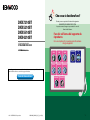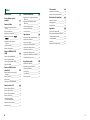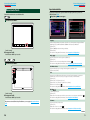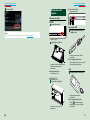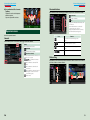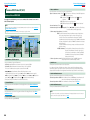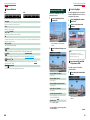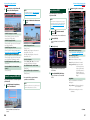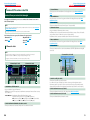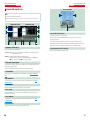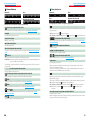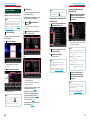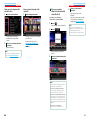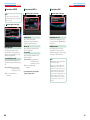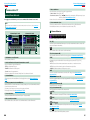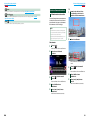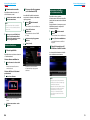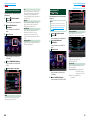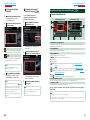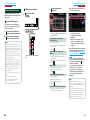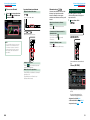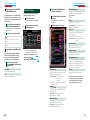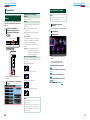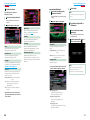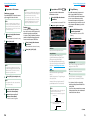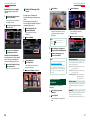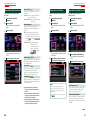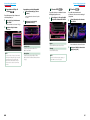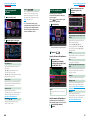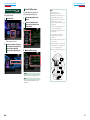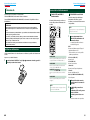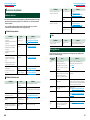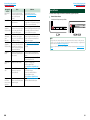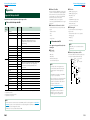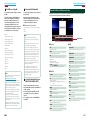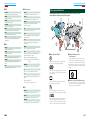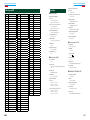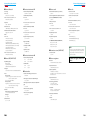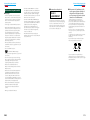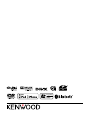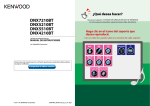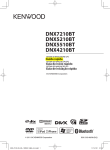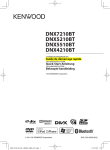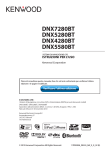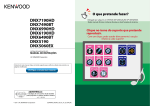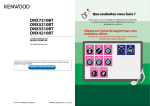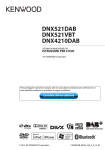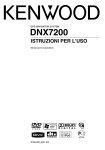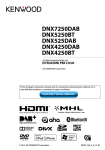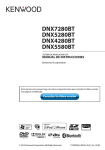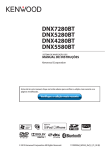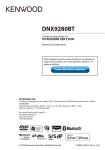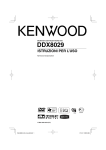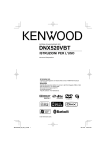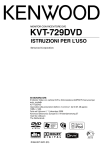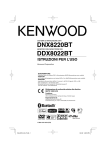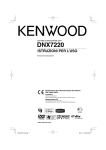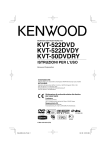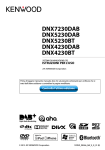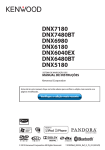Download Funzioni di base
Transcript
Che cosa si desidera fare? DNX7210BT DNX5210BT DNX5510BT DNX4210BT SISTEMA DI NAVIGAZIONE GPS ISTRUZIONI PER L'USO Grazie per aver acquistato il sistema di navigazione KENWOOD GPS NAVIGATION SYSTEM. In questo manuale vengono presentate le comode funzioni del sistema. Fare clic sull'icona del supporto da riprodurre. Con un semplice clic si può passare alla sezione di ogni supporto! iPod Disco USB VCD Sintonizzatore TV CD musicale DVD Video Prima di leggere il presente manuale, fare clic sul pulsante sottostante per verificare che si tratti dell'ultima edizione e controllare le pagine modificate. Controlla ultima edizione © 2011 JVC KENWOOD Corporation 12DNXMid_IM345_Ref_E_It_01 (E/Q) Audio BT Scheda SD 1 Indice Prima dell'uso Telecomando92 Installazione della batteria_____________92 4 Controllo Bluetooth 54 Funzioni dei tasti del telecomando______93 Registrazione e collegamento dell'unità Bluetooth_________________________54 Risoluzione dei problemi 6 Riproduzione del dispositivo audio Bluetooth_________________________57 Messaggi di errore___________________97 Funzioni dei pulsanti sul pannello frontale___________________________6 Utilizzo dell'unità vivavoce____________58 Impostazione Bluetooth______________61 Appendice100 Accensione dell'unità_________________10 Controllo vivavoce___________________62 Supporti e file riproducibili____________100 Riproduzione del supporto____________13 Impostazioni68 Elementi indicatori della barra di stato___103 Come utilizzare questo manuale5 Funzioni di base Rimozione del frontalino ________________________15 Azionamento dalla schermata Top menu_________________________17 Impostazione della schermata Monitor__68 Impostazione del sistema_____________69 Impostazione display_________________74 Operazioni comuni___________________18 Impostazione della navigazione________77 Funzione di navigazione______________20 Impostazione della telecamera_________78 Funzione DVD/Video CD (VCD)22 Funzione di base di DVD/VCD__________22 Funzione menu disco DVD_____________25 Codici lingua DVD___________________106 Specifiche__________________________107 Informazioni su questa unità___________110 Impostazione dell'interfaccia uscita AV___80 Controllo dispositivo esterno __________80 Impostazione DVD___________________27 Impostazione dell'audio_______________82 Funzione di ricerca___________________36 Codici regionali del mondo____________105 Impostazione dell'ingresso AV__________79 Regolazione audio Funzioni di base per musica/video/ immagini_________________________30 Reset dell'unità______________________99 Informazioni sul software_____________79 Controllo zoom per DVD e VCD_________26 Funzione CD/file audio e video/iPod30 96 Problemi e soluzioni__________________96 82 Regolazione generale dell'audio________86 Controllo equalizzatore_______________87 Controllo zona______________________89 Space Enhancer_____________________89 Posizione di ascolto__________________90 Movie Control_______________________41 Impostazione USB/SD/iPod/DivX_______41 Funzione radio e TV 44 Funzioni di base della radio____________44 Funzioni di base della TV______________46 Funzione di memorizzazione___________49 Funzione di selezione_________________50 Informazioni sul traffico (solo sintonizzatore FM)_____________51 Impostazione sintonizzatore___________52 Impostazione TV_____________________53 2 3 Ritornare alla pagina principale Prima dell'uso Ritornare alla pagina principale Come utilizzare questo manuale Come utilizzare questo manuale Prima dell'uso 2 AVVERTENZA Per prevenire lesioni o incendi, adottare le seguenti precauzioni: • Per prevenire cortocircuiti, non mettere né lasciare mai oggetti metallici (quali monete o attrezzi di metallo) all'interno dell'unità. • Non fissare a lungo il display dell'unità durante la guida. • Se si verificano problemi durante l'installazione, consultare il rivenditore Kenwood. Precauzioni per l'uso di questa unità • Prima di acquistare accessori opzionali, verificare con il rivenditore Kenwood che siano compatibili con il proprio modello e che siano utilizzabili nel proprio Paese. • È possibile selezionare la lingua di visualizzazione di menu, tag dei file audio, ecc. Vedere Impostazione della lingua (P.71). • Le funzioni Radio Data System o Radio Broadcast Data System non funzionano se tale servizio non è fornito dalle emittenti. Protezione del monitor Appannamento della lente Quando si accende il riscaldamento dell'auto con temperature esterne ridotte, è possibile che si accumuli umidità o condensa sulle lenti del lettore di dischi dell'unità. La lente si appanna quando si forma condensa, che potrebbe impedire la riproduzione dei dischi. In questo caso, rimuovere il disco e attendere che la condensa evapori. Se l'unità non funziona ancora normalmente dopo un po' di tempo, consultare il rivenditore Kenwood. Precauzioni per il maneggiamento dei dischi • Non toccare la superficie di scrittura del disco. • Non applicare nastro adesivo sui dischi e non usare dischi con nastro adesivo. • Non usare accessori per dischi. • Pulire i dischi partendo dal centro e spostandosi all'esterno. • Quando si rimuovono i dischi dall'unità, estrarli sollevandoli orizzontalmente. • Se il foro centrale del disco o il bordo esterno presentano sbavature, usare il disco solo dopo aver rimosso le sbavature con una penna a sfera o strumento simile. • Non è possibile utilizzare dischi di forma non circolare. Per evitare che il monitor si danneggi, non toccarlo con una penna a sfera o oggetti simili appuntiti. ¤ • Non applicare detergenti spray direttamente sull'unità: si rischia di danneggiare i componenti meccanici. Pulendo il frontalino con un panno non morbido o usando un liquido volatile come diluente o alcol si rischia di graffiare la superficie o di cancellare le serigrafie. 4 Funzione di ricerca È possibile ricercare file musicali, video o di immagini con le funzioni indicate di seguito. NOTA • Sesiutilizzauntelecomando,èpossibilepassare direttamentealbrano/filedesideratoinserendo ilnumerodibrano/cartella/file,iltempodi riproduzione,ecc.Peridettagli,vedereModalità di ricerca diretta (P.93). Ricerca da elenco È possibile ricercare brani, cartelle e file in base alla gerarchia. 1 Sfiorare l'area illustrata. Viene visualizzata la schermata List Control. 2 Sfiorare il brano/file desiderato. Inizia la riproduzione. Collegamento a intestazione È possibile accedere a ciascuna sezione o pagina principale con un solo clic. Titolo funzione Introduce la funzione. NOTA Introduce alcuni suggerimenti, note, ecc. Contrassegno di riferimento Visualizzato con note blu. Consente di saltare con un solo clic all'argomento relativo alla sezione corrente. Procedura operativa Descrive le procedure previste per attivare una determinata funzione. < >: Indica i nomi dei pulsanti del pannello. [ ]: Indica i nomi dei tasti a sfioramento. Screenshot Mostra, come riferimento, alcune immagini delle schermate visualizzate durante il funzionamento. L'area o i tasti da sfiorare sono delimitati da un riquadro rosso. NOTA Pulizia dell'unità Se il frontalino di questa unità è macchiato, pulirlo con un panno morbido asciutto come ad esempio un panno al silicone. Se il frontalino è molto macchiato, rimuovere la macchia con un panno imbevuto di un detergente neutro, quindi ripulirlo con un panno morbido pulito e asciutto. Ritornare alla pagina principale CD, Dischi, iPod, Dispositivo USB, Scheda SD • Peridischi,èpossibilecommutaretral'elencofile el'elencocartellesfiorando[ ]. • Non è possibile utilizzare dischi da 8 cm. • Non è possibile utilizzare dischi con scritte sulla superficie di scrittura o dischi sporchi. • Questa unità può riprodurre solo i CD con i . simboli Questa unità potrebbe non riprodurre correttamente i CD non recanti tali marchi. • Non è possibile riprodurre i dischi che non sono stati finalizzati (Per il processo di finalizzazione fare riferimento al software di masterizzazione e alle istruzioni per l'uso del registratore.) • Peridischi,nonèpossibilevisualizzarel'elenco durantelariproduzionecasualeel'arresto. Altra ricerca Se si desidera restringere il campo di ricerca, esistono altri tipi di ricerca. Questa funzione non è disponibile quando la sorgente corrente è un CD musicale. 1 2 30 Sfiorare [ ] sulla schermata di controllo. Viene visualizzata la schermata del tipo di ricerca. Sfiorare il tipo di ricerca desiderato. NOTA • Le immagini delle schermate e dei pannelli riportate in questo manuale sono esempi utilizzati per spiegare il funzionamento. Per questo motivo, possono differire dalle schermate o dai pannelli utilizzati. 5 Ritornare alla pagina principale Funzioni di base Ritornare alla pagina principale Funzioni di base Funzioni di base Numero Funzioni dei pulsanti sul pannello frontale DNX7210BT 10 11 1 Denominazione Funzione fi (Ripristino) •Se l'unità o l'unità collegata non funzionano correttamente, premendo questo tasto l'unità ritorna alle impostazioni predefinite (P.99). •Commuta l'attenuazione del volume tra on e off. 2 ATT 3 ∞, 5 (Vol) Regola il volume. 4 AUD •Viene visualizzata la schermata Graphic Equalizer (P.87).* 5 NAV 6 MENU 7 TEL 8 0 (Espulsione) •Premendolo per 1 secondo spegne lo schermo. •Premendolo per 1 secondo attiva/disattiva la visualizzazione delle riprese della telecamera. •Viene visualizzata la schermata Navigation. •Premendolo per 1 secondo commuta alle sorgenti AV esterne. •Viene visualizzata la schermata Top Menu (P.17). •Premendolo per 1 secondo disinserisce l'alimentazione. •Se l'alimentazione è disinserita, la inserisce. 1 2 3 4 5 6 7 8 9 •Premendolo per 1 secondo viene visualizzata la schermata Screen Control. •Espelle il disco. •Dopo l'apertura del pannello, se viene premuto il pannello si richiude, mentre se viene premuto per 1 secondo il disco viene espulso. NOTA •Con il pannello chiuso, premendo per 1 secondo il pannello viene completamente aperto per consentire l'accesso allo slot della scheda SD. • Le immagini dei pannelli riportate in questa guida sono esempi utilizzati per spiegare in modo chiaro il funzionamento. Per questo motivo, possono differire dagli effettivi pannelli. • In questo manuale, il nome di ciascun modello è abbreviato come segue. DNX7210BT : Se viene visualizzata la suddetta icona, leggere l'argomento relativo all'unità utilizzata. •Viene visualizzata la schermata Hands Free (P.54). 9 Sensore telecomando •Riceve il segnale dal telecomando. •Questa funzione può essere abilitata o disabilitata mediante il sensore telecomando (P.70). •Se [Remote Sensor] è impostato su Off, il telecomando della ricezione TV non viene accettato. 10 Slot inserimento disco Uno slot per l'inserimento dei dischi. 11 Slot per scheda SD Uno slot per l'inserimento delle schede SD. La scheda viene usata per l'aggiornamento delle mappe. Per informazioni sull'aggiornamento delle mappe, vedere le istruzioni per l'uso del sistema di navigazione. È anche possibile riprodurre i file audio/video presenti sulla scheda. * In alcuni casi è possibile che la schermata Graphic Equalizer non venga visualizzata. 6 7 Ritornare alla pagina principale Funzioni di base Ritornare alla pagina principale Funzioni di base DNX5210BT/DNX5510BT/DNX4210BT 1 7 8 Numero 9 1 Denominazione Funzione fi (Ripristino) •Se l'unità o l'unità collegata non funzionano correttamente, premendo questo tasto l'unità ritorna alle impostazioni predefinite (P.99). • 2 3 4 2 •Viene visualizzata la schermata Top Menu (P.17). •Premendolo per 1 secondo disinserisce l'alimentazione. •Se l'alimentazione è disinserita, la inserisce. 5 6 MENU Se la funzione SI è attivata, questo indicatore lampeggia quando l'accensione della vettura è disinserita (P.72). 12 10 3 NAV 4 TEL 5 Manopola del volume •Premendolo per 1 secondo commuta alle sorgenti AV esterne. •Premendola commuta l'attenuazione del volume tra on e off. •Ruotandola si aumenta o diminuisce il volume. •Premendola per 1 secondo viene visualizzata la schermata Tone Control (P.88).* 6 SCRN 7 Sensore telecomando •Viene visualizzata la schermata Screen Control. •Premendo per 1 secondo si visualizzano le riprese della telecamera di retrovisione. • Le immagini dei pannelli riportate in questa guida sono esempi utilizzati per spiegare in modo chiaro il funzionamento. Per questo motivo, possono differire dagli effettivi pannelli. • In questo manuale, il nome di ciascun modello è abbreviato come segue. DNX5210BT e DNX5510BT: DNX4210BT : Se vengono visualizzate le suddette icone, leggere l'argomento relativo all'unità utilizzata. •Viene visualizzata la schermata Hands Free (P.54). •Premendolo per 1 secondo disinserisce il display. 11 NOTA •Viene visualizzata la schermata Navigation. •Riceve il segnale dal telecomando. •Questa funzione può essere abilitata o disabilitata mediante il sensore telecomando (P.70). •Se [Remote Sensor] è impostato su Off, il telecomando della ricezione TV non viene accettato. 8 0 (Espulsione) 9 Slot inserimento disco 10 11 12 •Espelle il disco. •Premendo per 1 secondo si espelle il disco. Uno slot per l'inserimento dei dischi. Un jack di ingresso per dispositivo esterno. Jack di ingresso Sblocca il frontalino. Tasto di sbloccaggio Slot per scheda SD Uno slot per l'inserimento delle schede SD. La scheda viene usata per l'aggiornamento delle mappe. Per informazioni sull'aggiornamento delle mappe, vedere le istruzioni per l'uso del sistema di navigazione. Per DNX5210BT è possibile riprodurre i file audio/video presenti sulla scheda. * In alcuni casi è possibile che la schermata Tone Control non venga visualizzata. 8 9 Ritornare alla pagina principale Funzioni di base Accensione dell'unità Il metodo di accensione varia a seconda del modello. Ritornare alla pagina principale Funzioni di base Impostazione iniziale Eseguire questa impostazione quando si utilizza l'unità per la prima volta o quando se ne effettua il ripristino (P.99). 1 1 Impostare ogni voce come segue. Premere il tasto <MENU>. L'unità si accende. ●● Per spegnere l'unità: Premere il tasto <MENU> per 1 secondo. 1 Premere il tasto <MENU>. Language Seleziona la lingua utilizzata per la schermata di controllo e le voci di impostazione. La lingua predefinita è “British English (en)” per DNX7210BT/DNX5210BT/DNX4210BT e “Russian” per DNX5510BT. 1Sfiorare [SET]. 2Sfiorare [2] o [3] per selezionare la lingua desiderata. 3Sfiorare [Enter]. Per la descrizione dettagliata del funzionamento, vedere Impostazione della lingua (P.71). Angle Regola la posizione del monitor. L'angolazione predefinita è “0”. 1Sfiorare [SET]. 2Sfiorare il numero corrispondente all'angolazione desiderata e [ ]. Per la descrizione dettagliata del funzionamento, vedere Regolazione angolazione monitor (P.74). iPod AV Interface Use Impostare il terminale al quale è collegato l'iPod. L'angolazione predefinita è “ iPod”. 1Sfiorare [iPod] o [AV-IN2]. Color Impostare il colore dell'illuminazione dello schermo e dei tasti. È possibile selezionare se permettere il funzionamento con scansione a colori oppure scegliere un colore fisso per il funzionamento. 1Sfiorare [SET]. 2Sfiorare [ON] o [OFF] su [Panel Color Scan]. 3Per cambiare colore, sfiorare [SET] su [Panel Color Coordinate]. 4Sfiorare il colore desiderato e [ ]. Per la descrizione dettagliata del funzionamento, vedere Impostazione colore pannello (P.75). L'unità si accende. ●● Per spegnere l'unità: Premere il tasto <MENU> per 1 secondo. Alla prima accensione dell'unità dopo l'installazione, occorre eseguire Impostazione iniziale (P.11). EXT SW Controlla i dispositivi esterni. 1Sfiorare [SET]. 2Impostare nome del dispositivo, modello di uscita e impulsi per ciascun dispositivo. Quindi sfiorare [ Per la descrizione dettagliata del funzionamento, vedere Impostazione EXT SW (P.73). ]. Telecamera Impostare i parametri per la telecamera. 1Sfiorare [SET]. 2Impostare ciascuna voce e sfiorare [ ]. Per la descrizione dettagliata del funzionamento, vedere Impostazione della telecamera (P.78). Continua 10 11 Ritornare alla pagina principale Funzioni di base 2 Ritornare alla pagina principale Funzioni di base Sfiorare [Finish]. Riproduzione del ●● Per espellere il disco: Premere il tasto <0>. supporto CD musicali e dischi 1 Premere il tasto <0>. Dispositivo USB 1 NOTA Collegare il dispositivo USB con l'apposito cavo. • Queste impostazioni possono essere effettuate dal menu SETUP. Vedere Impostazioni (P.68). 2 Il pannello si apre. Inserire il disco nello slot. L'unità legge il dispositivo e inizia la riproduzione. ●● Per scollegare il dispositivo: Il pannello si chiude automaticamente. L'unità carica il disco e inizia la riproduzione. ●● Per espellere il disco: Premere il tasto <0>. 1 Sfiorare [0] sullo schermo per 1 secondo e scollegare il dispositivo dal cavo. iPod 1 Collegare l'iPod al relativo cavo. Inserire il disco nello slot. L'unità legge l'iPod e inizia la riproduzione. ●● Per scollegare il dispositivo: L'unità carica il disco e inizia la riproduzione. 12 Sfiorare [ ] sullo schermo, quindi sfiorare [0] per 1 secondo. Scollegare l'iPod dal cavo. 13 Ritornare alla pagina principale Funzioni di base Ritornare alla pagina principale Funzioni di base Scheda SD Dispositivo esterno 1 1 DNX7210BT: Premere il tasto <0> per 1 secondo per aprire il pannello anteriore. Rimozione del Collegare la spina al jack AV-IN. 1 frontalino Rimuovere il pannello come indicato nelle seguenti figure. 2 Il frontalino può essere rimosso per evitarne il furto. 1 Premere il tasto <0> per 1 secondo per aprire il frontalino. 1 0 ●● Dopo la rimozione: Riporre il pannello nella custodia fornita in dotazione con l'unità. Il frontalino si apre completamente. DNX5210BT/ DNX5510BT: Rimuovere il frontalino. 0 NOTA • È possibile impostare il frontalino in modo che si apra automaticamente all'inserimento dell'accensione. Vedere Regolazione angolazione monitor (P.74). 2 NOTA Rimuovere il pannello come indicato nelle seguenti figure. • Per le modalità di rimozione del frontalino, vedere Rimozione del frontalino (P.15). 2 3 Tenere la scheda SD come indicato nella seguente figura ed inserirla nello slot fino allo scatto in posizione. Parte dentellata 2 1 NOTA • Per evitarne il deterioramento, non toccare con le dita i terminali dell'unità e del frontalino. Lato con etichetta • Se occorre pulire i terminali dell'unità o del frontalino, strofinarli con un panno morbido, pulito e asciutto. L'unità carica la scheda e inizia la riproduzione. ●● Per rimuoverla: 4 Spingere la scheda SD finché non scatta, quindi rilasciarla. La scheda viene espulsa e può essere rimossa con le dita. NOTA • La piastra di fissaggio si chiude automaticamente entro circa 10 secondi dalla rimozione del frontalino. Rimuovere il pannello prima della chiusura. 14 15 Ritornare alla pagina principale Funzioni di base Ritornare alla pagina principale Funzioni di base Montaggio del frontalino 1 Tenere correttamente il pannello per evitare che cada e agganciarlo saldamente alla piastra di fissaggio. Azionamento dalla schermata Top menu La maggior parte delle funzioni possono essere selezionate dalla schermata Top Menu. 1 Sfiorare [Menu] su qualsiasi schermata. NOTA • Se durante la riproduzione di video/ immagini, l'indicazione [Menu] non è visualizzata, premere il tasto <MENU>. (P.6, P.8) 1 1 2 Viene visualizzata la schermata Top Menu. 2 1 NOTA • Per selezionare le icone nascoste, far scorrere la schermata verso sinistra o destra. Da questa schermata è possibile eseguire le seguenti funzioni. Funzione Cambio della sorgente audio Icona Funzione Sfiorare l'icona della sorgente desiderata. ecc. Accesso alla modalità di impostazione ecc. Visualizzazione della schermata Navigation o Disattivazione di tutte le funzioni audio Sfiorare l'icona della funzione di impostazione desiderata. Sfiorare [NAV] o le informazioni di navigazione. Sfiorare [STANDBY]. Continua 16 17 Ritornare alla pagina principale Funzioni di base Ritornare alla pagina principale Funzioni di base Schermata di elenco ●● Personalizzazione della schermata Top Menu Nelle schermate ad elenco della maggior parti delle sorgenti ci sono alcune funzioni comuni. Trascinare l'icona che si vuole impostare sulla linea superiore. Si possono spostare fino a tre icone. (Scorrimento) Scorre il testo visualizzato. ecc. Vengono visualizzati i tasti a sfioramento con le varie funzioni. I tasti visualizzati variano a seconda della sorgente audio, stato correnti, ecc. Per gli esempi delle funzioni di ciascun tasto, fare riferimento alla tabella seguente. Operazioni comuni Descrive le operazioni comuni. Tasto Generale Alcune funzioni possono essere azionate dalla maggior parte delle schermate. Sposta al livello gerarchico superiore. [Menu] Ritorna alla schermata Top Menu. Viene visualizzata la cartella della categoria corrente. (RITORNA) Ritorna alla schermata precedente. (tasto menu comune) Sfiorare per visualizzare il menu comune. Le voci del menu sono le seguenti. : Viene visualizzata la schermata EXT SW Control. : Viene visualizzata la schermata SETUP Menu. : Viene visualizzata la schermata Audio Control Menu. : Viene visualizzata la schermata di controllo della sorgente corrente. L'icona varia a seconda della sorgente. : Chiude il menu. 18 Funzione Elenca tutti i file musicali del livello gerarchico inferiore. Viene visualizzato l'elenco dei file di musica/foto/ film. Flick scrolling È possibile far scorrere le schermate di elenchi sfiorando lo schermo con un dito con movimenti verso l'alto o il basso e a sinistra e a destra. 19 Ritornare alla pagina principale Funzioni di base Funzione di navigazione Ritornare alla pagina principale Funzioni di base 2 Sfiorare [ ]o[ ] sulla schermata Navigation. Per i dettagli sulla funzione di navigazione fare riferimento alle istruzioni per l'uso per la navigazione. Visualizzare la schermata Navigation 1 Premere il tasto <NAV>. Sfiorando questa zona viene visualizzata la schermata Audio. : Vengono visualizzati i tasti di navigazione e di controllo della sorgente corrente. : Vengono visualizzate le schermate di navigazione e di riproduzione di video/ immagini. Viene visualizzata la schermata Navigation. Regolazione audio dalla schermata Navigation Quando è visualizzata la schermata Navigation è possibile regolare le sorgenti audio. Inoltre quando è visualizzata la schermata Source control si possono vedere le informazioni di navigazione. 1 NOTA Sfiorare la barra delle informazioni. • Ogni volta che si sfiora l'area di visualizzazione, la schermata commuta tra quella di riproduzione e la visualizzazione delle riprese della telecamera. • Sfiorando l'icona della sorgente sulla parte inferiore dello schermo, la schermata Audio viene visualizzata a schermo intero. ●● Per tornare alla visualizzazione a schermo intero della schermata Navigation: Sfiorare [ ]. NOTA Viene visualizzata la schermata Navigation con le informazioni audio. 20 • Per i dettagli sui tasti di comando, fare riferimento alle istruzioni delle singole sezioni. 21 Ritornare alla pagina principale DVD, VCD Ritornare alla pagina principale DVD, VCD Funzione DVD/Video CD (VCD) Funzione di base di DVD/VCD La maggior parte delle funzioni possono essere comandate dalla schermata Source control e dalla schermata Playback. NOTA • Impostare l'interruttore modalità del telecomando su DVD prima di avviare la funzione, vedere Cambio della modalità di funzionamento (P.93). • La seguente schermata è relativa al DVD e può variare rispetto a quella per il VCD. Schermata di controllo 1 Schermata video 6 6 5 2 3 4 7 8 1 Visualizzazione delle informazioni Vengono visualizzate le seguenti informazioni. •N. titolo, N. cap.: Visualizzazione del numero del titolo e del capitolo del DVD •N. brano/N. scena: Visualizzazione del numero di brano o di scena del VCD *Il N. scena è visualizzato soltanto quando è attivata la funzione PBC. •3, ¡, ¢, 7, ecc.: Visualizzazione della modalità di riproduzione corrente I significati delle singole icone sono i seguenti: 3 (riproduzione), ¡ (avanzamento rapido), 1 (riavvolgimento rapido), ¢ (ricerca indietro), 4 (ricerca avanti), 7 (arresto), 7R (ripresa da (riproduzione inversa rallentata). arresto), 8 (pausa), (riproduzione rallentata), Sfiorare questa zona per visualizzare il nome dell'etichetta del disco. 2 Tasto multifunzione Sfiorare per passare al menu multifunzione. Per i dettagli del menu, vedere Menu multifunzione (P.24). 3 Menu multifunzione I tasti di questa zona consentono di eseguire varie funzioni. Per i dettagli dei tasti, vedere Menu multifunzione (P.24). 4 Tasto di cambio controllo Non disponibile nella sorgente DVD/VCD. 22 5 Menu sottofunzione I tasti di questa zona consentono di eseguire le seguenti funzioni. •Ripete il contenuto corrente: Sfiorare [ ]. Ogni volta che si sfiora il tasto, la modalità di ripetizione commuta nella seguente sequenza; DVD: “ripetizione titolo” , “ripetizione capitolo” , “funzione disattivata” VCD (PBC attivata): Non esegue la ripetizione VCD (PBC disattivata): “ripetizione brano” , “funzione disattivata” •Nasconde tutti i tasti: Sfiorare [ ]. •Avanzamento rapido o riavvolgimento rapido: Sfiorare [1] o [¡]. Ogni volta che si sfiora il tasto, la velocità cambia; normale, doppia, tripla. •Conferma tempo di riproduzione: Vedere #:##:##. DVD: È possibile commutare il tempo visualizzato tra tempo di riproduzione titolo, tempo di riproduzione capitolo e tempo residuo titolo. Ogni volta che si sfiora il tasto, la visualizzazione commuta tra “T #:##:##” (visualizzazione del tempo di riproduzione titolo), “C #:##:##” (visualizzazione del tempo di riproduzione capitolo) e “R #:##:##” (visualizzazione del tempo residuo del titolo). Oltre alla visualizzazione del tempo, compare anche la barra che indica la posizione corrente. VCD (PBC disattivata): È anche possibile confermare il tempo residuo del disco sfiorando la visualizzazione del tempo. Ogni volta che si sfiora il tasto, la visualizzazione commuta tra “P ##:##” (visualizzazione del tempo di riproduzione) e “R ##:##” (tempo residuo del disco). •Conferma la posizione corrente: Fare riferimento alla barra al centro (solo DVD). La barra non compare quando viene visualizzato il tempo residuo. 6 Area di ricerca Sfiorare per ricercare il contenuto successivo/precedente. Lo scorrimento dal centro del display verso sinistra o destra comanda il riavvolgimento rapido o l'avanzamento rapido. Ogni volta che si sfiora ciascuna di queste aree, la velocità cambia: normale, doppia, tripla. Per interrompere il riavvolgimento/avanzamento rapido, sfiorare il centro del display. 7 Area di visualizzazione menu Quest'area comanda funzioni diverse a seconda dello stato corrente. •Durante la riproduzione di DVD: Viene visualizzato il menu del DVD. Durante la visualizzazione del menu, viene visualizzata la schermata Highlight control. •Durante la riproduzione di VDC: Viene visualizzata la schermata Zoom Control (P.26). 8 Area di visualizzazione tasti Sfiorare per visualizzare l'ultima schermata di controllo. NOTA • Se si utilizza un telecomando, è possibile passare direttamente all'immagine desiderata inserendo il numero di capitolo, numero di scena, tempo di riproduzione, ecc. (P.93). 23 Ritornare alla pagina principale DVD, VCD Ritornare alla pagina principale DVD, VCD Menu multifunzione DVD Controllo Highlight Funzione menu disco DVD VCD Le funzioni dei singoli tasti sono le seguenti. Nel menu disco DVD VIDEO è possibile impostare alcune voci. 1 [4] [¢] Ricerca il contenuto precedente/successivo. Durante la riproduzione sfiorare l'area illustrata. [38] Riproduce o mette in pausa. Il controllo Highlight consente di controllare il menu del DVD sfiorando il tasto del menu direttamente sullo schermo. 1 Sfiorare [Highlight] sulla schermata Menu Control. 2 Sfiorare la voce desiderata sulla schermata. [ ] o [ ] (solo DVD) Riproduce al rallentatore in avanti o all'indietro. [7] Interrompe la riproduzione. Se viene sfiorato due volte, il disco viene riprodotto dall'inizio quando viene riprodotto la volta successiva. [PBC] (solo VCD) Attiva o disattiva la funzione PBC. [ SETUP] Sfiorare per visualizzare la schermata SETUP Menu. Vedere Impostazioni (P.68). [ Viene visualizzata la schermata Menu Control. 2 Eseguire la funzione desiderata come segue. NOTA • Il controllo Highlight viene cancellato automaticamente se non viene azionato per un determinato periodo di tempo. AUDIO] Sfiorare per visualizzare la schermata Audio Control. Vedere Regolazione audio (P.82). [ EXT SW] Sfiorare per comandare l'alimentazione del dispositivo esterno. Per i dettagli, vedere Controllo dispositivo esterno (P.80). Impostazione della modalità di riproduzione DVD [ REAR ] Sfiorare per escludere l’audio nell’altoparlante posteriore. È possibile selezionare la modalità di riproduzione DVD. Viene visualizzato il Top Menu Sfiorare [Top].* 1 Sfiorare [Next] sulla schermata Menu Control. Viene visualizzato il menu Sfiorare [Menu].* Viene visualizzato il precedente menu Sfiorare [Return].* Accede alla voce selezionata Sfiorare [Enter]. Consente l'azionamento diretto Sfiorare [Highlight] per accedere alla modalità di controllo Highlight (P.25). Sposta il cursore Sfiorare [5], [∞], [2], [3]. * A seconda del disco, questi tasti potrebbero essere disabilitati. 24 Viene visualizzata la schermata Menu Control 2. Continua 25 Ritornare alla pagina principale DVD, VCD 2 Sfiorare il tasto corrispondente alla voce che si desidera impostare. Ritornare alla pagina principale DVD, VCD NOTA • Per i DVD, fare riferimento a Impostazione della modalità di riproduzione DVD (P.25) per visualizzare la schermata Zoom Control . 2 Eseguire la funzione desiderata come segue. Cambia la lingua per i sottotitoli Sfiorare [Subtitle]. Ogni volta che si sfiora questo tasto, la lingua cambia. Cambia la lingua per l'audio Sfiorare [Audio]. Ogni volta che si sfiora questo tasto, la lingua cambia. Controlla il rapporto di zoom Sfiorare [Zoom]. Per i dettagli, vedere passo 2 in Controllo zoom per DVD e VCD (P.26). Cambia l'angolazione dell'immagine Sfiorare [Angle]. Ogni volta che si sfiora questo tasto, l'angolazione dell'immagine cambia. Esce dalla funzione di controllo menu Sfiorare [Exit]. Viene visualizzata la schermata Menu Control 1. Sfiorare [Previous]. Controllo zoom per DVD e VCD È possibile ingrandire la schermata Playback per DVD e VCD. 1 Per i VCD, durante la riproduzione, sfiorare l'area illustrata. Viene visualizzata la schermata Zoom Control. 26 Cambia il rapporto di zoom Sfiorare [Zoom]. Per i DVD, cambia il rapporto di zoom tra 4 diversi livelli: Off, x2, x3, x4. Per i VCD, cambia il rapporto di zoom tra 2 diversi livelli: Off, x2. Impostazione DVD NOTA • Ciascuna funzione di questa sezione può essere avviata dalla schermata Top Menu. Per i dettagli, vedere Azionamento dalla schermata Top menu (P.17). 1 Sfiorare [ ] sulla schermata di controllo. Viene visualizzato il menu multifunzione. 2 Sfiorare [SETUP]. Viene visualizzata la schermata SETUP Menu. 3 Sfiorare [Source]. Menu/Subtitle/Audio Language* Vedere Impostazione della lingua (P.28). Esce dalla funzione di controllo menu Sfiorare [Exit]. * A seconda del disco, questa funzione potrebbe essere disabilitata. NOTA • Durante l'uso dello zoom non è possibile toccare i tasti menu direttamente sullo schermo. Impostare ogni voce come segue. È possibile impostare le funzioni di a riproduzione DVD. Scorre la schermata Sfiorare [5], [∞], [2] o [3] per far scorrere la schermata nella direzione desiderata. Viene visualizzato il precedente menu* Sfiorare [Return]. 5 Viene visualizzata la schermata Source SETUP Menu. 4 Sfiorare [DVD SETUP] dall'elenco. Viene visualizzata la schermata DVD SETUP. Dynamic Range Control* Imposta l'intervallo dinamico. Wide: L'intervallo dinamico è ampio. Normal: L'intervallo dinamico è normale. Dialog (predefinito): Imposta un volume del suono più elevato rispetto agli altri modi. Questa impostazione è abilitata soltanto se si utilizza il software Dolby Digital. Angle Mark Imposta la visualizzazione della funzione multiangolo. ON (predefinito): La funzione multiangolo viene visualizzata. OFF: La funzione multiangolo non viene visualizzata. Continua 27 Ritornare alla pagina principale DVD, VCD Screen Ratio* Imposta la modalità di visualizzazione della schermata. 16:9 (Predefinito): Vengono visualizzate immagini ampie. 4:3 LB: Vengono visualizzate ampie immagini in formato letterbox (con delle barre nere in alto e in basso nella schermata). 4:3 PS: Vengono visualizzate ampie immagini in formato Pan & Scan (con immagini tagliate alle estremità destra e sinistra). Parental Level* Vedere Livello di protezione (P.29). DISC SETUP Vedere Impostazione disco (P.29). Ritornare alla pagina principale DVD, VCD Impostazione della lingua Questa impostazione riguarda la lingua utilizzata per menu, sottotitoli e audio. Queste voci non possono essere impostate durante la riproduzione dei DVD. 1 2 Sfiorare il tasto [SET] della voce desiderata; [Menu Language], [Subtitle Language], [Audio Language]. Viene visualizzata la schermata Language Set. Livello di protezione Imposta un livello di protezione bambini. Questa voce non può essere impostata durante la riproduzione dei DVD. 1 2 Inserire il codice della lingua desiderata e sfiorare [Enter]. Sfiorare [SET] su [Parental Level]. Viene visualizzata la schermata Parental Pass. Esegue l'impostazione per l'uso dei dischi. 1 Sfiorare [SET] su [DISC SETUP]. Viene visualizzata la schermata DISC SETUP. Selezionare un'opzione come segue. Inserire il codice del livello di protezione per bambini desiderato e sfiorare [Enter]. Viene visualizzata la schermata Parental Level. NOTA • Per annullare questa impostazione e tornare alla precedente schermata, sfiorare [Cancel]. Stream Information Vengono visualizzate le informazioni relative alla sorgente corrente. Viene visualizzato il formato (Dolby Digital, dts, Linear PCM, MPEG, MP3, WMA o AAC). • Per cancellare il codice inserito, sfiorare [Clear]. • Il corrente livello di protezione bambini viene visualizzato come [Level#]. 3 * Queste voci sono disabilitate durante la riproduzione di un DVD. Sfiorare [2] o [3] per selezionare un livello di protezione bambini. Imposta la lingua inserita e torna alla schermata DVD SETUP. NOTA • Per annullare questa impostazione e tornare alla precedente schermata, sfiorare [Cancel]. • Per cancellare il codice inserito, sfiorare [Clear]. • Per impostare la lingua originale del DVD come lingua audio, sfiorare [Original]. NOTA 28 Impostazione disco CD Read Imposta la funzione di questa unità quando viene riprodotto un CD musicale. 1 (Predefinita): Riconosce e riproduce automaticamente un disco contenente file audio, un DVD o un CD musicale. 2: Riproduce forzatamente un disco come un CD musicale. Selezionare [2] per riprodurre un CD musicale con un formato speciale o se non è possibile riprodurre un disco nella posizione [1]. On Screen DVD Imposta la visualizzazione a video. Auto: Dopo l'aggiornamento, le informazioni vengono visualizzate per 5 secondi. OFF (predefinito): Le informazioni non vengono visualizzate. • Se un disco ha un livello di protezione bambini superiore, è necessario inserire un numero di codice. NOTA • Il livello di protezione bambini varia a seconda del disco caricato. • [CD Read] non è abilitato quando un disco è inserito nell'unità. • Se un disco non ha protezione bambini, chiunque può riprodurlo anche se è stata impostata la protezione bambini. • Non è possibile riprodurre un file audio/disco VCD in posizione [2]. Inoltre, in posizione [2] potrebbe non essere possibile riprodurre alcuni CD musicali. 29 Ritornare alla pagina principale CD, Dischi, iPod, Dispositivo USB, Scheda SD Ritornare alla pagina principale CD, Dischi, iPod, Dispositivo USB, Scheda SD Funzione CD/file audio e video/iPod 3 Tasto multifunzione Sfiorare per passare al menu multifunzione. Per i dettagli del menu, vedere Menu multifunzione (P.34). Funzioni di base per musica/video/immagini 4 Menu multifunzione I tasti di questa zona consentono di eseguire varie funzioni. Per i dettagli del menu, vedere Menu multifunzione (P.34). La maggior parte delle funzioni possono essere comandate dalla schermata Source control e dalla schermata Playback. NOTA • Impostare l'interruttore di modalità del telecomando su AUD prima di avviare la funzione, vedere Cambio della modalità di funzionamento (P.93). • Per collegare l'iPod a questa unità, è necessario l'accessorio opzionale KCA-iP202. Per la funzione di ciascuna sorgente, fare riferimento alle seguenti sezioni. • CD musicali (P.30) • Dispositivo USB (P.32) • Dischi (P.30) 5 Tasto sottofunzione Sfiorare per visualizzare il “Menu sottofunzione” (punto 7 di questa tabella). 6 Informazioni su brano Vengono visualizzate le informazioni su brano corrente. Per i CD musicali e i dischi, è possibile commutare tra i dati del brano corrente e l'elenco delle cartelle correnti sfiorando il tasto di cambio elenco (punto 8 di questa tabella). Per i CD musicali viene comunque visualizzata soltanto l'indicazione “No Information”. 7 Menu sottofunzione I tasti di questa zona consentono di eseguire varie funzioni. Per i dettagli dei tasti, vedere Menu sottofunzione (P.35). • Scheda SD (P.32) • iPod (P.32) 8 Tasto cambio elenco Sfiorare per commutare tra l'elenco brani e la visualizzazione di CD-TEXT (CD)/informazioni di tag ID3 (solo dischi). CD musicali e dischi NOTA • In questo manuale, per “CD musicali” si intendono i CD generali che comprendono brani musicali. Per “Dischi” si intendono i CD/DVD che contengono file audio, di immagini o video. Schermata Video (solo dischi) • La seguente schermata è relativa al CD e può variare rispetto a quella per il disco. Schermata Simple Control 9 Schermata List Control 1 2 2 6 7 3 4 5 3 4 8 1 Visualizzazione delle informazioni Vengono visualizzate le seguenti informazioni. •Track #: Ogni volta che si sfiora quest'area, la visualizzazione commuta tra il numero di brano corrente, testo corrente, ecc. •3, ¡, ¢, 7, ecc.: Visualizzazione della modalità di riproduzione corrente I significati delle singole icone sono i seguenti: 3 (riproduzione), ¡ (avanzamento rapido), 1 (riavvolgimento rapido), ¢ (ricerca indietro), 4 (ricerca avanti), 7 (arresto), 7R (ripresa da arresto), 8 (pausa). 9 10 11 9 Area di ricerca file (solo dischi) Sfiorare per ricercare il file successivo/precedente. Lo scorrimento dal centro del display verso sinistra o destra esegue il riavvolgimento rapido o l'avanzamento rapido. Ogni volta che si sfiora ciascuna di queste aree, la velocità cambia: normale, doppia, tripla. Per interrompere il riavvolgimento/avanzamento rapido, sfiorare il centro del display. 10Area di visualizzazione menu (solo dischi) Sfiorare per visualizzare il menu del disco. Per i dettagli, vedere Movie Control (P.41). 11Area di visualizzazione tasti (solo dischi) Sfiorare per visualizzare l'ultima schermata di controllo. 2 Area di visualizzazione filmati/Area di cambio controllo Sfiorare per commutare tra la schermata Simple Control e la schermata List Control. 30 31 Ritornare alla pagina principale CD, Dischi, iPod, Dispositivo USB, Scheda SD Ritornare alla pagina principale CD, Dischi, iPod, Dispositivo USB, Scheda SD Dispositivo USB, scheda SD e iPod Schermata Picture/video 9 NOTA • La scheda SD è solo per DNX7210BT e DNX5210BT. 9 • La seguente schermata è relativa al dispositivo USB e può variare rispetto a quella per l'iPod e la scheda SD. Schermata Simple Control Schermata List Control 1 2 2 6 7 3 4 5 3 4 8 1 Visualizzazione delle informazioni Vengono visualizzate le seguenti informazioni. •Nome file corrente: Ogni volta che si sfiora quest'area, la visualizzazione commuta tra numero file/ numero cartella e nome file. •3, ¡, ecc.: Visualizzazione della modalità di riproduzione corrente I significati delle singole icone sono i seguenti: 3 (riproduzione, ricerca), 8 (pausa), ¡ (ricerca manuale in avanti), 1 (ricerca manuale indietro). 10 9 Area ricerca file (solo file foto/video) •Sfiorare per ricercare il file successivo/precedente. •Durante la presentazione nella modalità USB, sfiorando ciascuna area si ricerca il successivo/ precedente file musicale. •Lo scorrimento dal centro del display verso sinistra o destra esegue il riavvolgimento rapido o l'avanzamento rapido. Per interrompere il riavvolgimento/avanzamento rapido, sfiorare il centro del display. Questa funzione non è abilitata, se la cartella corrente non contiene file musicali. 10Area visualizzazione tasti (solo file foto/video) Sfiorare per visualizzare l'ultima schermata di controllo. 2 Area di cambio controllo/copertina Le immagini se presenti sul file corrente vengono visualizzate. Se vi sono immagini disponibili, viene visualizzato il messaggio “No Photo”. Sfiorare per commutare tra la schermata Simple Control e la schermata List Control. 3 Tasto multifunzione Sfiorare per passare al menu multifunzione. Per i dettagli del menu, vedere Menu multifunzione (P.34). 4 Menu multifunzione I tasti di questa zona consentono di eseguire varie funzioni. Per i dettagli dei tasti, vedere Menu multifunzione (P.34). 5 Tasto sottofunzione Sfiorare per visualizzare il “Menu sottofunzione” (punto 7 di questa tabella). 6 Elenco contenuti Vengono visualizzati l'elenco e i contenuti. Il contenuto dell'elenco varia a seconda dello stato di riproduzione e della sorgente. 7 Menu sottofunzione I tasti di questa zona consentono di eseguire varie funzioni. Per i dettagli dei tasti, vedere Menu sottofunzione (P.35). 8 Tasto cambio elenco Sfiorare per commutare tra l'elenco file e le informazioni sul file corrente. 32 33 Ritornare alla pagina principale CD, Dischi, iPod, Dispositivo USB, Scheda SD Ritornare alla pagina principale CD, Dischi, iPod, Dispositivo USB, Scheda SD Menu multifunzione Menu sottofunzione CD musicale Disco iPod Dispositivo USB e scheda SD I tasti di questa zona consentono di eseguire le seguenti funzioni. [ ] (Solo disco, iPod, dispositivo USB e scheda) Cerca un brano/un file. Per i dettagli della funzione di ricerca, vedere Funzione di ricerca (P.36). [4] [¢] Cerca il brano/file precedente/successivo. [3] [8] (solo iPod) / [38] Riproduce o mette in pausa. [7] (solo CD musicali e dischi) Interrompe la riproduzione. CD musicale Disco iPod Dispositivo USB e scheda SD I tasti di questa zona consentono di eseguire le seguenti funzioni. [ ] Ripete il brano/cartella correnti. Ogni volta che si sfiora il tasto, la modalità di ripetizione commuta nella seguente sequenza; CD, iPod: “ripetizione brano” , “ripetizione disattivata” , “ripetizione cartella” Disco, dispositivo USB, scheda SD: “ripetizione file” , “ripetizione disattivata” [ ] (solo dispositivo USB, scheda SD e iPod) Ricerca il brano dall'elenco copertine album. Per i dettagli della funzione di ricerca, vedere Ricerca per copertina album (P.39). [ ] (soltanto durante la riproduzione di file video) [0] (solo iPod, dispositivo USB e scheda SD) Sfiorare per 1 secondo per scollegare il dispositivo. Per i dettagli, vedere Riproduzione del supporto (P.13). Nasconde tutti i tasti. [ [ ] (solo iPod) Sfiorare per commutare alternatamente fra la modalità App e Normale. Modalità App: Consente a questa unità di riprodurre le immagini e i suoni prodotti dall’applicazione in esecuzione sull’iPod touch o sull’iPhone. In modalità App è possibile controllare solo le funzioni “Pausa e riproduzione” e “Selezione di un brano” da questa unità. [ ] [ ] (Solo disco, dispositivo USB e scheda SD) Ricerca la cartella precedente/successiva. [ ] (file d'immagine solamente nei dispositivi USB e nelle schede SD) Durante la riproduzione di immagini, commuta alla visualizzazione di immagini. [ SETUP] Sfiorare per visualizzare la schermata SETUP Menu. Vedere Impostazioni (P.68). [ AUDIO] Sfiorare per visualizzare la schermata Audio Control. Vedere Regolazione audio (P.82). [ EXT SW] Sfiorare per comandare l'alimentazione del dispositivo esterno. Per i dettagli, vedere Controllo dispositivo esterno (P.80). [ REAR ] Sfiorare per escludere l’audio nell’altoparlante posteriore. 34 [1] [¡] (solo CD musicali e dischi) Avanzamento rapido o riavvolgimento rapido. ][ ] (solo dispositivo USB, scheda SD e iPod) Riproduce l'album precedente o successivo in Elenco preferiti (P.40). #:##:## o ##:## Conferma tempo di riproduzione. Durante la riproduzione dei CD musicali, è anche possibile confermare il tempo residuo del disco sfiorando la visualizzazione del tempo. Ogni volta che si sfiora il tasto, la visualizzazione commuta tra “P ##:##” (visualizzazione del tempo di riproduzione del brano) e “R ##:##” (tempo residuo del disco). [ ] Riproduce in sequenza casuale tutti i brani della cartella/disco correnti o della lista di brani corrente presenti sull'iPod collegato. Ogni volta che si sfiora il tasto, la modalità di riproduzione casuale commuta nella seguente sequenza; CD: “riproduzione casuale brani” , “riproduzione casuale disattivata” Disco, dispositivo USB, scheda SD: “riproduzione casuale file” , “riproduzione casuale disattivata” iPod: “riproduzione casuale brani“ , “riproduzione casuale album” , “riproduzione casuale disattivata” Barra di stato al centro (solo dispositivo USB, scheda SD e iPod) Conferma la posizione corrente. Durante la riproduzione da dispositivo USB, scheda SD e iPod, è possibile trascinare il cerchio a sinistra o a destra per modificare la posizione di riproduzione. 35 Ritornare alla pagina principale CD, Dischi, iPod, Dispositivo USB, Scheda SD Ritornare alla pagina principale CD, Dischi, iPod, Dispositivo USB, Scheda SD Altra ricerca Funzione di ricerca È possibile ricercare file musicali, video o di immagini con le funzioni indicate di seguito. NOTA • Se si utilizza un telecomando, è possibile passare direttamente al brano/file desiderato inserendo il numero di brano/cartella/file, il tempo di riproduzione, ecc. Per i dettagli, vedere Modalità di ricerca diretta (P.93). Ricerca da elenco Se si desidera restringere il campo di ricerca, esistono altri tipi di ricerca. Questa funzione non è disponibile quando la sorgente corrente è un CD musicale. 1 Sfiorare [ ] sulla schermata di controllo. Viene visualizzata la schermata del tipo di ricerca. NOTA • Per i dischi, è possibile visualizzare direttamente l'elenco cartelle sfiorando [ ]. Link search (solo dispositivo USB, scheda SD e iPod) 1 Category search (solo dispositivo USB, scheda SD e iPod) 1 Sfiorare la voce desiderata sulla parte sinistra dello schermo. È possibile selezionare tra artista, album, genere e compositore. Sfiorare la categoria desiderata sulla parte sinistra dello schermo. 2 Sfiorare il tipo di ricerca desiderato. Dispositivo USB e scheda SD È possibile ricercare brani, cartelle e file in base alla gerarchia. 1 Sfiorare l'area illustrata. Viene visualizzato l'elenco corrispondente alla selezione effettuata. iPod 2 L'elenco viene ordinato in base alla categoria selezionata. 3 Sfiorare la voce desiderata. Inizia la riproduzione. NOTA • L'elenco viene ordinato nella modalità selezionata. • Artist: Viene visualizzato l'elenco degli album dell'artista. • Album: Vengono visualizzati tutti i brani dell'album corrente. NOTA 2 Viene visualizzata la schermata List Control. • Per restringere il campo di ricerca è possibile selezionare una lettera dall'elenco alfabetico al centro del display. Sfiorare il brano/file desiderato. • Per le operazioni eseguibili dalla schermata ad elenco, vedere Operazioni comuni (P.18). • Genre: Viene visualizzato l'elenco di artisti dello stesso genere. • Composer: Viene visualizzato l'elenco degli album del compositore del file corrente. 2 Viene visualizzato l'elenco ordinato nella modalità selezionata. Per ciascuna funzione, fare riferimento alle seguenti sezioni. • [Category List]: Consente di ricercare un file selezionando la categoria (P.37). NOTA • [Link Search]: Consente di cercare un file dello stesso artista/album/genere/ compositore del brano corrente (P.37). • Per i dischi, è possibile commutare tra l'elenco file e l'elenco cartelle sfiorando [ ]. • [Folder List]: Consente di ricercare un file secondo la gerarchia (P.38). • Per i dischi, non è possibile visualizzare l'elenco durante la riproduzione casuale e l'arresto. • [Thumbnail Viewer]: Consente di ricercare un file di immagini (P.38). Inizia la riproduzione. 36 Sfiorare per selezionare la voce desiderata dall'elenco. Ripetere l'operazione fino a trovare il file desiderato. NOTA • Per restringere il campo di ricerca è possibile selezionare una lettera dall'elenco alfabetico al centro del display. • Per le operazioni eseguibili dalla schermata ad elenco, vedere Operazioni comuni (P.18). 37 Ritornare alla pagina principale CD, Dischi, iPod, Dispositivo USB, Scheda SD Ritornare alla pagina principale CD, Dischi, iPod, Dispositivo USB, Scheda SD Folder search (solo dispositivo USB, scheda SD e disco) Picture search (solo dispositivo USB e scheda SD) 1 1 Sfiorare la cartella desiderata. Ricerca per copertina album (solo dispositivo USB, scheda SD e iPod) Sfiorare l'immagine desiderata. È possibile ricercare file musicali selezionando la copertina dell'album. 1 Sfiorare [ ]. Viene visualizzato il menu sottofunzione. 2 Sfiorare [ ]. 4 Sfiorare [ 3 ] sulla copertina selezionata. Viene riprodotto il primo brano dell'album. Inoltre, da questa schermata è possibile creare una propria lista di brani. Per i dettagli, vedere Elenco preferiti (P.40). NOTA • Dopo che sono stati riprodotti tutti i brani dell'album, lo stesso album viene nuovamente riprodotto a partire dal primo brano. • Gli album privi di foto non vengono riprodotti. I contenuti della cartella vengono visualizzati nella zona destra dello schermo. 2 Sfiorare la voce desiderata dall'elenco dei contenuti. Inizia la riproduzione. L'immagine selezionata viene visualizzata a schermo intero. Fare riferimento ai passi 9-10 in Dispositivo USB, scheda SD e iPod (P.32) per le funzioni della schermata di immagini. Viene visualizzata la schermata dei preferiti. NOTA • Per le operazioni eseguibili dalla schermata ad elenco, vedere Operazioni comuni (P.18). 3 Sfiorare la copertina desiderata sulla riga inferiore. NOTA • La funzione del tasto sulla parte superiore della schermata varia a seconda dello stato. Quando viene visualizzato [Load Albums]: non è ancora stata caricata alcuna copertina. Sfiorare il tasto per iniziare il caricamento. Quando viene visualizzato [Load More Albums]: alcune copertine non sono ancora state caricate. Sfiorare il tasto per caricare tutte le copertine. Se si sfiora il tasto, il brano in riproduzione potrebbe arrestarsi e potrebbe iniziare la riproduzione di un altro brano. Quando il tasto non è disponibile: Tutte le copertine sono già state caricate. 38 39 Ritornare alla pagina principale CD, Dischi, iPod, Dispositivo USB, Scheda SD Elenco preferiti È possibile creare un elenco di brani dei propri 10 album preferiti selezionando le copertine degli album. 1 Ritornare alla pagina principale CD, Dischi, iPod, Dispositivo USB, Scheda SD 2 Sfiorare la copertina desiderata nell'elenco dei preferiti. Movie Control È possibile regolare la riproduzione dei filmati da un disco. Sfiorare e trascinare la copertina dell'album desiderata dalla riga inferiore a quella superiore. 1 Sulla schermata Playback, sfiorare l'area illustrata. Impostazione USB/SD/iPod/ DivX Quando si usa USB/SD/iPod/DivX è possibile eseguire un'impostazione. NOTA • Ciascuna funzione di questa sezione può essere avviata dalla schermata Top Menu. Per i dettagli, vedere Azionamento dalla schermata Top menu (P.17). L'album selezionato viene riprodotto e viene visualizzata la schermata di controllo. NOTA L'album selezionato viene registrato nell'elenco dei preferiti. NOTA • L'album aggiunto viene inserito sull'estrema destra. • Non è possibile registrare due volte lo stesso album nell'elenco dei preferiti. • Nell'elenco si possono registrare fino a 10 album. Viene visualizzata la schermata Movie Control. • L'elenco dei preferiti viene riprodotto verso destra a partire dall'album selezionato. • Per cancellare l'album dall'elenco dei preferiti, sfiorarlo e trascinarlo nella riga inferiore. • È possibile cambiare l'ordine di riproduzione dell'elenco dei preferiti trascinando la copertina sull'elenco. 2 Eseguire la funzione desiderata come segue. 1 Sfiorare [ ] sulla schermata di controllo. Viene visualizzato il menu multifunzione. 2 Sfiorare [SETUP]. Viene visualizzata la schermata SETUP Menu. 3 Sfiorare [Source]. • La modalità dell'elenco preferiti viene disattivata nei seguenti casi. • Riproduzione di un altro album da un altro elenco (elenco cartelle, elenco categorie, ecc.) • Riproduzione di un altro album selezionato sfiorando la copertina sulla riga inferiore della schermata dell'elenco copertine. • La modalità elenco preferiti si riattiva dopo lo scollegamento/collegamento del dispositivo o l'accensione/spegnimento. Se non viene modificata la configurazione del dispositivo, il file che era in riproduzione, il codice del tempo di riproduzione, il contenuto dell'elenco preferiti, l'ordine dell'elenco preferiti, ecc. si riattivano normalmente. Modifica della lingua dei sottotitoli Sfiorare [Subtitle]. Modifica della lingua dell'audio Sfiorare [Audio]. Uscita dal menu Sfiorare [Exit]. Viene visualizzata la schermata Source SETUP Menu. 4 Sfiorare [USB], [SD], [iPod] o [DivX] dall'elenco. Ogni schermata di impostazione viene visualizzata. Per ciascuna impostazione, fare riferimento alla seguente sezione. • Impostazione USB/SD (P.42) • Impostazione dell'iPod (P.42) • Impostazione DivX (P.43) 40 41 Ritornare alla pagina principale CD, Dischi, iPod, Dispositivo USB, Scheda SD Ritornare alla pagina principale CD, Dischi, iPod, Dispositivo USB, Scheda SD Impostazione USB/SD NOTA Impostazione dell'iPod 1 Impostare ogni voce come segue. Impostazione DivX 1 Impostare ogni voce come segue. • La seguente schermata è relativa al dispositivo USB I parametri di impostazione previsti per USB e SD sono quasi uguali. 1 Impostare ogni voce come segue. Picture Display Time Seleziona il tempo per il quale un file di immagini JPEG deve venire visualizzato sullo schermo. Le opzioni disponibili sono [Short], [Middle] e [Long] (predefinita). On Screen USB/On Screen SD Imposta le modalità di visualizzazione delle informazioni del dispositivo USB o della scheda SD. Auto (predefinito): Dopo l'aggiornamento, le informazioni vengono visualizzate per 5 secondi. OFF: Non viene visualizzata alcuna informazione. 42 AudioBook Speed Imposta la velocità di riproduzione dell'audiobook. Le opzioni disponibili sono [Slow], [Normal] (predefinita) e [Fast]. DivX(R) Registration Code Controlla il codice di registrazione. Il codice è necessario per i dischi con DRM (Digital Rights Management). Wide Screen* Imposta il formato panoramico. Selezionare [ON] o [OFF] (predefinito). DivX(R) Deactivation Cancella la registrazione di un'unità già registrata. Dopo aver sfiorato il tasto, viene visualizzato un messaggio di conferma. Seguire il messaggio e completare l'operazione. On Screen iPod Imposta la modalità di visualizzazione delle informazioni dell'iPod. Auto (predefinito): Dopo l'aggiornamento, le informazioni vengono visualizzate per 5 secondi. OFF: Non viene visualizzata alcuna informazione. * Questa impostazione non è disponibile quando è collegato un iPod. NOTA • [DivX(R) Registration Code] è disabilitato durante la riproduzione di un DVD. • Quando si scarica un file DivX VOD controllato da DRM, registrare il codice che appare sullo schermo. In caso contrario, potrebbe non essere possibile riprodurre il file su questa unità. Viene indicato il numero restante di visualizzazioni quando si riproduce un file DivX VOD con numero limitato di visualizzazioni. Quando il numero restante di visualizzazioni è 0, viene visualizzato un messaggio di avviso e il file non può essere riprodotto. 43 Ritornare alla pagina principale Radio, TV Ritornare alla pagina principale Radio, TV Funzione radio e TV 7 Menu sottofunzione I tasti di questa zona consentono di eseguire le seguenti funzioni. •Cambia la banda: Sfiorare [AM] o [FM]. •Sintonizza una stazione: Sfiorare [1] [¡]. Il metodo di commutazione delle frequenze può essere modificato. Vedere Menu multifunzione (P.45). La barra al centro (solo sintonizzatore) indica la posizione della frequenza corrente. Funzioni di base della radio La maggior parte delle funzioni possono essere comandate dalla schermata Source control. 8 Tasto commutazione elenco Sfiorare per commutare tra l'elenco delle stazioni memorizzate e l'elenco delle informazioni. Nella modalità sintonizzatore, viene visualizzato il testo radio avanzato (RT+). NOTA • Impostare l'interruttore modalità del telecomando su AUD prima di avviare la funzione, vedere Cambio della modalità di funzionamento (P.93). Schermata Simple Control Menu multifunzione Schermata List Control 1 2 2 6 7 3 4 5 3 4 8 1 Visualizzazione nome PS/stazione Viene visualizzato il nome PS. 2 Area di visualizzazione informazioni/commutazione controllo Vengono visualizzate le seguenti informazioni. •[FM1] ecc.: Visualizzazione banda •MHz/kHz: Visualizzazione della frequenza •Preset #: Numero di programmazione Sfiorare per commutare tra la schermata Simple Control e la schermata List Control. 3 Tasto multifunzione Sfiorare per passare al menu multifunzione. Per i dettagli del menu, vedere Menu multifunzione (P.45). 4 Tasti di programmazione/menu multifunzione Richiama la stazione o il canale memorizzati. Se tenuto premuto per 2 secondi, memorizza la stazione o il canale in ricezione nella memoria. Se premuto, i tasti di questa zona consentono di eseguire varie funzioni. Per i dettagli del menu, vedere Menu multifunzione (P.45). 5 Tasto sottofunzione Sfiorare per visualizzare il “Menu sottofunzione” (punto 7 di questa tabella). 6 Elenco stazioni memorizzate Viene visualizzato l'elenco delle stazioni o dei canali memorizzati e le relative informazioni. Le funzioni dei singoli tasti sono le seguenti. [P1] - [P6] Seleziona la stazione memorizzata. Premere per 2 secondi per memorizzare la stazione corrente nella memoria delle stazioni memorizzate. ] [ Viene visualizzato l'elenco delle stazioni o canali memorizzati. [TI] (solo sintonizzatore FM) Attiva la modalità Informazioni sul traffico. Per i dettagli, vedere Informazioni sul traffico (P.51). [SEEK] Commuta tra le opzioni della modalità di ricerca nella seguente sequenza: [AUTO1], [AUTO2], [MANUAL]. •AUTO1: Consente di sintonizzare automaticamente una stazione con una buona ricezione. •AUTO2: Consente di sintonizzare le stazioni nella memoria una dopo l'altra. •MANUAL: Cambia manualmente alla frequenza successiva. [AME] Seleziona la modalità di memorizzazione automatica. Per i dettagli, vedere Memorizzazione automatica (P.49). [PTY] (solo sintonizzatore FM) Ricerca un programma impostando il tipo di programma. Per i dettagli, vedere Ricerca per tipo di programma (P.50). [MONO] (solo sintonizzatore FM) Selezionare la ricezione monofonica. [LO.S] (solo sintonizzatore FM) Attiva o disattiva la sintonizzazione delle emittenti locali. [ SETUP] Sfiorare per visualizzare la schermata SETUP Menu. Vedere Impostazioni (P.68). [ AUDIO] Sfiorare per visualizzare la schermata Audio Control. Vedere Regolazione audio (P.82). [ EXT SW] Sfiorare per comandare l'alimentazione del dispositivo esterno. Per i dettagli, vedere Controllo dispositivo esterno (P.80). [ REAR ] Sfiorare per escludere l’audio nell’altoparlante posteriore. 44 45 Ritornare alla pagina principale Radio, TV Ritornare alla pagina principale Radio, TV Funzioni di base della TV Schermata TV La maggior parte delle funzioni possono essere comandate dalla schermata Source control e dalla schermata TV. 6 6 NOTA • Impostare l'interruttore di modalità del telecomando su TV prima di avviare la funzione, vedere Cambio della modalità di funzionamento (P.93). • È possibile utilizzare la TV esclusivamente dopo aver collegato il sintonizzatore TV opzionale. Per le TV analogiche, è necessario il modello KTC-V301E/V300E/V500E. Per la TV digitale, è necessario il modello KTC-D500E o KTC-D600E. 7 8 • Durante la riproduzione, premere il tasto <MENU> per visualizzare la schermata Source control. Schermata Simple Control Schermata List Control 1 1 4 5 5 6 Area di cambio canali Sfiorare per cambiare il canale. 7 Area di cambio banda (TV analogica) / Area di visualizzazione menu (TV digitale) Per il sintonizzatore TV analogico, sfiorare per cambiare la banda. Per il sintonizzatore TV digitale, sfiorare per visualizzare il menu. 8 Area di visualizzazione tasti Sfiorare per visualizzare l'ultima schermata di controllo. Menu multifunzione 2 3 2 3 1 Area di visualizzazione informazioni/commutazione controllo Vengono visualizzate le seguenti informazioni. •[TV1], [TV2] (solo TV analogica): Visualizzazione banda •Preset # (solo TV analogica): Numero di programmazione •Group (solo TV analogica): Gruppo area TV •#ch: Visualizzazione canale Sfiorando quest'area si commuta tra la schermata Simple Control e la schermata List Control. 2 Tasto multifunzione Sfiorare per passare al menu multifunzione. Per i dettagli del menu, vedere Menu multifunzione (P.47). 3 Tasti di programmazione (solo TV analogica)//menu multifunzione Richiama il canale memorizzato. Se tenuto premuto per 2 secondi, memorizza la stazione o il canale in ricezione nella memoria. Se premuto, i tasti di questa zona consentono di eseguire varie funzioni. Per i dettagli del menu, vedere Menu multifunzione (P.47). 4 Elenco canali memorizzati (solo TV analogica) Viene visualizzato l'elenco dei canali memorizzati. 5 Menu sottofunzione I tasti di questa zona consentono di eseguire la seguente funzione. •Nasconde tutti i tasti: Sfiorare [ ]. •Cambia il canale: Sfiorare [4] [¢]. •Cambia la banda: Sfiorare [BAND]. 46 TV analogica TV digitale Le funzioni dei singoli tasti sono le seguenti. [P1] - [P6] (solo TV analogica) Seleziona il canale memorizzato. Premere per 2 secondi per memorizzare la stazione corrente nella memoria delle stazioni memorizzate. ] [ Viene visualizzato l'elenco dei canali memorizzati. [4] [¢] Cambia il canale. [BAND] (solo TV analogica) Sfiorare per cambiare la banda. [SEEK] (solo TV analogica) Commuta tra le opzioni della modalità di ricerca nella seguente sequenza: [AUTO1], [AUTO2], [MANUAL]. •AUTO1: Consente di sintonizzare automaticamente i canali con una buona ricezione. •AUTO2: Consente di sintonizzare i canali nella memoria una dopo l'altra. •MANUAL: Consente di passare manualmente al canale successivo [AME] (solo TV analogica) Seleziona la modalità di memorizzazione automatica. Per i dettagli, vedere Memorizzazione automatica (P.49). [ SETUP] Sfiorare per visualizzare la schermata SETUP Menu. Vedere Impostazioni (P.68). Continua 47 Ritornare alla pagina principale Radio, TV [ AUDIO] Sfiorare per visualizzare la schermata Audio Control. Vedere Regolazione audio (P.82). [ EXT SW] Sfiorare per comandare l'alimentazione del dispositivo esterno. Per i dettagli, vedere Controllo dispositivo esterno (P.80). [ REAR ] Sfiorare per escludere l’audio nell’altoparlante posteriore. Ritornare alla pagina principale Radio, TV Funzione di memorizzazione TV 1 Durante la riproduzione, sfiorare l'area illustrata per selezionare la banda che si desidera memorizzare. 2 Sfiorare l'area illustrata. Memorizzazione automatica Consente di memorizzare automaticamente le stazioni che offrono una buona ricezione. Questa funzione è riservata esclusivamente al sintonizzatore e alla TV analogica. NOTA • La memorizzazione automatica termina quando sono state memorizzate 6 stazioni o quando tutte le stazioni sono state sintonizzate. • L'operazione termina automaticamente se non si esegue alcuna operazione per 10 secondi. Sintonizzatore 1 Sfiorare [ ]. Viene visualizzato il menu sottofunzione. 2 Sfiorare il tasto della banda desiderata. Viene visualizzata la schermata Simple Control. 48 3 Sfiorare [ ] sulla schermata di controllo. Viene visualizzato il menu multifunzione. 4 Sfiorare [AME] nel menu multifunzione. 5 Sfiorare [1] o [¡] nel menu sottofunzione. Inizia la memorizzazione automatica. 3 Sfiorare [ ] sulla schermata di controllo. Viene visualizzato il menu multifunzione. 4 Sfiorare [AME] nel menu multifunzione. 5 Sfiorare [4] o [¢] sul menu funzioni. Inizia la memorizzazione automatica. 49 Ritornare alla pagina principale Radio, TV Ritornare alla pagina principale Radio, TV Memorizzazione manuale È possibile memorizzare la stazione o il canale di ricezione correnti. 1 Selezionare una stazione o canale che si desidera memorizzare. NOTA • Per la TV, sfiorare l'area inferiore centrale dello schermo se non viene visualizzata la schermata Source control. 2 Sfiorare per 2 secondi il [P#] (#:1-6) sul quale si desidera memorizzare la stazione fino a quando non viene emesso un segnale acustico. Funzione di selezione Ricerca per tipo di programma (solo sintonizzatore FM) In modalità FM è possibile sintonizzarsi su una stazione che trasmette un determinato tipo di programma. 1 Sfiorare [ ] sulla schermata di controllo. Viene visualizzato il menu multifunzione. 2 Sfiorare [PTY] nel menu multifunzione. Viene visualizzata la schermata TUNER PTY Mode. 3 Selezionare un tipo di programma dall'elenco. 4 Sfiorare [Search]. Informazioni sul traffico (solo sintonizzatore FM) È possibile ascoltare e guardare automaticamente le informazioni sul traffico quando inizia la trasmissione di un bollettino sul traffico. Per questa funzione è comunque necessario il Radio Data System che comprende le informazioni sul traffico. 1 Sfiorare [ ] sulla schermata di controllo. Viene visualizzato il menu multifunzione. 2 Sfiorare [TI] nel menu multifunzione. La modalità Informazioni sul traffico è impostato. Quando la trasmissione del bollettino sul traffico ha inizio Selezioni predefinite La schermata delle informazioni sul traffico viene visualizzata automaticamente. È possibile elencare e selezionare le stazioni o i canali memorizzati. Selezione dal menu multifunzione 1 Sfiorare il numero desiderato da P1 a P6. L'unità si sintonizza sulla stazione o canale selezionati. Selezione dall'elenco delle stazioni preselezionate 1 È possibile ricercare una stazione che trasmette il tipo di programma selezionato. Sfiorare l'area illustrata. NOTA • È necessario attivare la funzione Informazioni sul traffico perché la relativa schermata venga visualizzata automaticamente. • L'impostazione del volume durante la ricezione delle informazioni sul traffico è memorizzata automaticamente. La volta successiva che si ricevono le informazioni sul traffico, l'unità richiama automaticamente il volume memorizzato. Viene visualizzata la schermata List Control. 2 50 Selezionare una stazione o canale dall'elenco. 51 Ritornare alla pagina principale Radio, TV Impostazione sintonizzatore È possibile impostare i parametri relativi al sintonizzatore. 1 Sfiorare [ ] sulla schermata di controllo. Viene visualizzato il menu multifunzione. 2 Sfiorare [SETUP] nel menu multifunzione. Viene visualizzata la schermata SETUP Menu. 3 Sfiorare [Source]. Ritornare alla pagina principale Radio, TV AF Quando il segnale trasmesso dalla stazione è debole, passa automaticamente alla stazione che trasmette lo stesso programma sulla stessa rete Radio Data System. L'impostazione predefinita è “ON.” Regional Imposta se passare alla stazione solo nella regione specifica usando il comando “AF”. L'impostazione predefinita è “ON.” Auto TP Seek Quando la ricezione della stazione sulle informazioni del traffico è scarsa, cerca automaticamente una stazione con una ricezione migliore. L'impostazione predefinita è “ON.” Language Select Seleziona la lingua del display per la funzione PTY (tipo di programma). Impostazione TV È possibile impostare le aree di ricezione del segnale TV NOTA • Ciascuna funzione di questa sezione può essere avviata dalla schermata Top Menu. Per i dettagli, vedere Azionamento dalla schermata Top menu (P.17). 1 Sfiorare [ ] sulla schermata di controllo. Viene visualizzato il menu multifunzione. 2 Sfiorare [SETUP] nel menu multifunzione. Viene visualizzata la schermata SETUP Menu. 3 Sfiorare [Source]. Viene visualizzata la schermata Source SETUP Menu. 4 Sfiorare [TUNER SETUP] dall'elenco. Viene visualizzata la schermata TUNER SETUP. 5 Impostare ogni voce come segue. Impostare ogni voce come segue. Viene visualizzata la schermata Source SETUP Menu. 4 Sfiorare [TV SETUP] dall'elenco. Viene visualizzata la schermata TV SETUP. TV1 Area/TV2 Area Imposta l'area di ricezione di TV1 o TV2. Sfiorare [SET] e selezionare l'area e il numero. Questa funzione è disponibile soltanto se è collegato l'accessorio opzionale KTC-V301E/KTC-V300E. On Screen TV Imposta la modalità di visualizzazione delle informazioni della TV. Auto (predefinito): Dopo l'aggiornamento, le informazioni vengono visualizzate per 5 secondi. OFF: Non viene visualizzata alcuna informazione. NEWS Imposta l'ora di interruzione per i notiziari. L'impostazione predefinita è “OFF.” 52 53 Ritornare alla pagina principale Controllo Bluetooth Ritornare alla pagina principale Controllo Bluetooth Controllo Bluetooth L'impiego del Bluetooth consente di utilizzare varie funzioni: ascolto di file audio, effettuazione/ricezione di telefonate. Informazioni sul telefono cellulare e sul lettore audio Bluetooth Quest'unità è conforme alle seguenti specifiche Bluetooth: • Registrazione dell'unità Bluetooth (P.55) Registrazione e collegamento dell'unità Bluetooth Prima di usare la funzione Bluetooth, è necessario registrare il lettore audio Bluetooth o il telefono cellulare su questa unità. È possibile registrare fino a 5 unità Bluetooth. 1 Premere il tasto <TEL>. • Collegamento dell'unità Bluetooth (P.56) Registrazione dell'unità Bluetooth 1 Sfiorare [SET] su [Regist New Device]. Viene visualizzata la schermata Searched Device List. NOTA 4 Selezionare dall'elenco l'unità Bluetooth da registrare. Viene visualizzata la schermata Connection Device List. NOTA • La funzione di registrazione può essere effettuata dall'unità Bluetooth. In quest'operazione, è necessario inserire il codice PIN. Vedere Registrazione del codice PIN dell’unità Bluetooth (P.62). • Se non è possibile effettuare la registrazione anche se il codice PIN è esatto, provare la Registrazione di un’unità Bluetooth speciale (P.56). • Non è possibile registrare un nuovo dispositivo se vi sono già 5 unità Bluetooth registrate. Eliminare le registrazioni non necessarie. Vedere Collegamento dell’unità Bluetooth (P.56). Versione Bluetooth ver. 3.0 certificata Profilo Telefono cellulare: HFP (Hands Free Profile) OPP (Object Push Profile) PBAP (Phonebook Access Profile) SYNC (Synchronization Profile) Lettore audio : A2DP (Advanced Audio Distribution Profile) AVRCP (Audio/Video Remote Control Profile) • Se non è possibile registrare normalmente (accoppiamento) un'unità Bluetooth, sfiorare [SP DEV]. Per i dettagli, vedere Registrazione di un’unità Bluetooth speciale (P.56). 2 Sfiorare [PIN Code Set]. Versione Bluetooth ver. 2.0 certificata Profilo Telefono cellulare: HFP (Hands Free Profile) Viene visualizzata la schermata Hands Free. 2 NOTA NOTA • Se al passo 1 non è possibile ricercare l'unità, si può riprovare sfiorando [Search] nella schermata di cui sopra. • Per conoscere i telefoni cellulari per i quali è stata verificata la compatibilità, controllare al seguente URL: http://www.kenwood.com/cs/ce/bt/. • La conformità allo standard Bluetooth delle unità che supportano la funzione Bluetooth è stata certificata seguendo la procedura prevista da Bluetooth SIG. Tuttavia è possibile che queste unità non riescano a comunicare con alcuni telefoni cellulari in base al tipo. 54 Viene visualizzata la schermata PIN Code Set. Sfiorare [BT SETUP]. • Sfiorare [Cancel] per annullare la ricerca dell'unità Bluetooth. 3 Viene visualizzata la schermata Bluetooth SETUP. Per ciascuna impostazione, fare riferimento alla seguente sezione. Inserire il codice PIN e sfiorare [Enter]. Il codice inserito viene riconosciuto e ricompare nuovamente la schermata Searched Device List. 55 Ritornare alla pagina principale Controllo Bluetooth Ritornare alla pagina principale Controllo Bluetooth Collegamento dell'unità Bluetooth 1 2 Registrazione di un'unità Bluetooth speciale Sfiorare [SET] su [Paired Device List]. Viene visualizzata la schermata Connection Device List. Sfiorare il nome del dispositivo che si desidera collegare. Riproduzione del dispositivo audio Bluetooth Funzioni di base di Bluetooth Se non è possibile completare la registrazione in modalità normale, è disponibile un altro metodo. 1 Schermata Simple Control 5 4 2 Viene visualizzata la schermata Special Device List. Indica che il dispositivo è un telefono cellulare. 2 Selezionare dall'elenco il nome del dispositivo che si desidera registrare. NOTA • Se l'icona è evidenziata, significa che l'unità utilizzerà quel dispositivo. • Per scollegare il dispositivo, ripetere le suddette procedure. Viene visualizzata la schermata Special Device Select Confirm. 3 NOTA • Sfiorando [Remove] si eliminano le informazioni di registrazione. Dopo aver sfiorato il tasto, viene visualizzato un messaggio di conferma. Seguire il messaggio e completare l'operazione. 2 3 1 Visualizzazione delle informazioni Viene visualizzato il nome delle informazioni del brano. Se le informazioni non sono disponibili, viene visualizzato il nome del dispositivo. 2 Tasto multifunzione Sfiorare per passare al menu multifunzione. 3 Menu multifunzione SETUP]: Sfiorare per visualizzare la schermata del SETUP Menu. Vedere Impostazioni (P.68). EXT SW]: Comandare l'alimentazione del dispositivo esterno. Per i dettagli, vedere Controllo dispositivo esterno (P.80). •[7]: Interrompe la riproduzione. •[ REAR ]: Sfiorare per escludere l’audio nell’altoparlante posteriore. 4 Area commutazione comandi Sfiorare per cambiare tra la schermata Simple Control e la schermata List Control. 5 Informazioni sul file Vengono visualizzate le informazioni sul file corrente. •[ •[ Sfiorare [TEL(HFP)] o [Audio(A2DP)]. [TEL(HFP)] è per il telefono cellulare. [Audio(A2DP)] è per il lettore audio. • [Audio(A2DP)] è disponibile soltanto per 3 Le funzioni dei singoli tasti sono le seguenti. •[4] [¢]: Ricerca il contenuto precedente/successivo.* •[3]: Riproduce.* •[8]: Mette in pausa.* •[ AUDIO]: S fiorare per visualizzare la schermata Audio Control. Vedere Regolazione audio (P.82). Indica che il dispositivo è un lettore audio o un telefono cellulare con lettore audio. 3 Schermata List Control 1 Sfiorare [SP DEV] nella schermata Searched Device List. . Confermare il nome del dispositivo e sfiorare [Yes]. NOTA • Se si seleziona [No], l'operazione viene annullata. • Non è possibile registrare i dispositivi non elencati. * Queste voci vengono visualizzate soltanto quando è collegato il lettore audio che supporta il profilo AVRCP. NOTA • Se i tasti funzione non sono visualizzati, azionare dal lettore. • A seconda del telefono cellulare o del lettore audio, è possibile che l'audio si senta e possa essere regolato ma che le informazioni di testo non siano visualizzate. 56 57 Ritornare alla pagina principale Controllo Bluetooth Ritornare alla pagina principale Controllo Bluetooth Effettuare una chiamata Utilizzo dell'unità vivavoce Le funzioni del telefono possono essere utilizzate collegando il telefono Bluetooth a questa unità. 1 2 Selezionare un metodo di composizione. *1 È possibile ordinare l'elenco in modo che inizi con il carattere sfiorato. Premere il tasto <TEL>. Download della rubrica Se si vogliono usare i dati della propria rubrica, occorre prima scaricare i dati dal cellulare a quest'unità. 1 Azionare il telefono cellulare per inviare i dati rubrica a questa unità. 2 Azionare il telefono cellulare per avviare la connessione vivavoce Per ciascun metodo, fare riferimento alla seguente tabella. Chiamata tramite inserimento di un numero di telefono NOTA • Se il telefono cellulare supporta il download automatico della rubrica ma la rubrica non viene scaricata automaticamente, seguire la suddetta procedura per scaricare la rubrica manualmente. 1Sfiorare [Direct Number]. 2Inserire un numero telefonico utilizzando i tasti numerici. ]. 3Sfiorare [ • Per il funzionamento fare riferimento alle istruzioni per l'uso del proprio telefono cellulare. Chiamata utilizzando l'elenco delle chiamate • È possibile registrare fino a 600 numeri di cellulari per ogni cellulare registrato. • È possibile registrare fino a 32 cifre per ogni numero di telefono e ogni nome può contenere fino a 50 caratteri. (50 è il numero di caratteri alfabetici. È possibile inserire un numero inferiore di caratteri, a seconda del tipo di caratteri). • A seconda del tipo di cellulare, si applicano le seguenti limitazioni: • Non è possibile scaricare normalmente i dati rubrica. • I caratteri nella rubrica sono alterati. • Per annullare il download dei dati rubrica, azionare il telefono cellulare. Viene visualizzata la schermata Hands Free. 1Sfiorare [Incoming Calls], [Outgoing Calls] o [Missed Calls]. 2Selezionare il numero telefonico dall'elenco. 3Sfiorare [ ]. Ricomposizione 1Sfiorare [Redial] per visualizzare il precedente numero chiamato. ]. 2Sfiorare [ Chiamata mediante rubrica telefonica 1Sfiorare [Phonebook]. 2Selezionare il nome dall'elenco.*1*2 3Selezionare il numero dall'elenco. 4Sfiorare [ ]. Chiamate mediante numeri memorizzati 1Sfiorare [Preset #] per iniziare a chiamare il corrispondente numero telefonico. • I caratteri senza un nome corrispondente non verranno visualizzati. • Durante la ricerca vengono cercati i caratteri non accentati, ad esempio “u”, al posto dei caratteri accentati, ad esempio “ü”. *2 È possibile impostare l'elenco ordinandolo alfabeticamente in base al cognome o al nome. Per i dettagli, vedere Impostazione della funzione vivavoce del telefono (P.63). *3 Se ad un nome è assegnato più di un numero, pronunciare la parola chiave per la categoria e quindi sfiorare [ ] per effettuare una chiamata. Se vi sono più numeri sotto un'unica parola chiave o se non si effettua la registrazione vocale della parola chiave nell'unità, sfiorare [Phonebook] e selezionare il numero desiderato dall'elenco. NOTA • Quando l'automobile è in movimento, alcune funzioni sono disattivate per ragioni di sicurezza. I tasti associati alle funzioni disattivate non sono disponibili. • Le icone di stato come quelle della batteria e dell'antenna visualizzate possono essere differenti da quelle visualizzate sul telefono cellulare. • Se si imposta la modalità privata sul telefono cellulare si disattiva la funzione vivavoce. 58 59 Ritornare alla pagina principale Controllo Bluetooth Ricevere una chiamata 1 Ritornare alla pagina principale Controllo Bluetooth Operazioni durante una chiamata Regolare il volume del ricevitore Sfiorare [ ] per rispondere ad una telefonata o [ ] per rifiutare una chiamata in entrata. Premere il tasto <∞> o <5>. Chiamata in attesa Se durante una telefonata si riceve un'altra chiamata, si può rispondere mettendo in attesa la chiamata corrente oppure commutare tra la chiamata corrente e quella in attesa. Rispondere ad una nuova chiamata entrata Sfiorare [ ]. La chiamata corrente viene messa in attesa. Ruotare la manopola del volume. NOTA Impostazione Bluetooth È possibile registrare il codice PIN, selezionare il dispositivo da collegare ed impostare le uscite. 1 Premere il tasto <TEL>. Commutare tra la chiamata corrente e la chiamata in attesa Sfiorare nuovamente [ ]. Ogni volta che si sfiora [ ], si cambia interlocutore. Terminare la chiamata corrente Sfiorare [ ]. La chiamata commuta a quella in attesa. • Se il controllo della telecamera è attivo, questa schermata non viene visualizzata anche se vi è una chiamata in entrata. Per visualizzare la schermata, premere il tasto [TEL] o riportare la manopola del cambio dell'automobile in posizione Drive. Cambiare l'uscita audio Sfiorare [ ] per cambiare l'uscita audio tra telefono ad altoparlante. Viene visualizzata la schermata Hands Free. Sfiorare [BT SETUP]. Emettere il tono di composizione Sfiorare [DTMF] per visualizzare la schermata di inserimento tono. È possibile inviare i toni sfiorando i tasti desiderati sulla schermata. Viene visualizzata la schermata Bluetooth SETUP. Per ciascuna impostazione, fare riferimento alla seguente sezione. • Registrare il codice PIN (P.62) • Selezionare l'unità da collegare (P.56) • Impostare le uscite (P.62) 60 61 Ritornare alla pagina principale Controllo Bluetooth Registrazione del codice PIN dell'unità Bluetooth È possibile impostare il codice PIN sull'unità Bluetooth. Il codice viene acquisito in fase di registrazione (accoppiamento) dal cellulare o dal lettore audio. 1 2 Sfiorare [SET] su [Receiver PIN Code] nella schermata Bluetooth SETUP. Viene visualizzata la schermata Receiver PIN Code Set. Ritornare alla pagina principale Controllo Bluetooth Impostazione della funzione vivavoce del telefono Controllo vivavoce È possibile effettuare varie impostazioni relative alla funzione vivavoce. 1 Premere il tasto <TEL>. Viene visualizzata la schermata Hands Free. 2 Sfiorare il tasto desiderato nella schermata Hands Free. 1 2 Sfiorare [TEL SETUP] nella schermata Hands Free. Viene visualizzata la schermata Hands Free SETUP. Impostare ogni voce come segue. NOTA • Se si vuole annullare la registrazione, sfiorare [Cancel]. Echo Cancel Level Regola il livello di annullamento dell'eco. L’impostazione predefinita è è “0”. • Se si vuole cancellare il numero inserito, sfiorare [Clear]. È possibile selezionare gli altoparlanti per l'uscita dell'audio del telefono cellulare (come voce della chiamata e segnale di chiamata) e del lettore audio Bluetooth. 1 Per ciascuna impostazione, fare riferimento alla seguente sezione. • Impostare il sistema vivavoce (P.63) Microphone Level Regola la sensibilità del microfono del telefono. L'impostazione predefinita è “20”. • Impostare gli SMS (P.64) Noise Reduction Level Attenua la rumorosità prodotta dall'ambiente circostante senza modificare il volume del microfono. Utilizzare questa impostazione quando la voce dell'interlocutore non è chiara. L’impostazione predefinita è “0”. • Memorizzare i numeri di telefono (P.66) Sfiorare [Front Only] o [All] su [Bluetooth HF/Audio] nella schermata Bluetooth SETUP. Front Only Uscita da altoparlanti anteriori. All Uscita da tutti gli altoparlanti. SMS Use Selezionare se usare gli SMS. ON (predefinito): Funzione SMS attivata. OFF: Funzione SMS disattivata. Sort Order Impostare il metodo di ordinazione della rubrica del cellulare. First: Ordine alfabetico in base al nome. Last (predefinito): Ordine alfabetico in base al cognome. Inserire un codice e sfiorare [Enter]. Impostazione uscite Bluetooth Phone Information Use Impostare se scaricare la rubrica per gli elenchi delle chiamate in uscita, in entrata e perse. ON (predefinito): Sì. OFF: No. Auto Response*1 Imposta un tempo di risposta automatico per rispondere a una chiamata in arrivo. OFF (predefinito): La funzione di risposta automatica non è disponibile. 0-99: Impostare la durata della suoneria per le chiamate (secondi). [Restore] Ripristina le impostazioni predefinite. *1 Ha effetto il più breve tra l'intervallo di tempo per la risposta automatica impostato su questa unità e quello impostato sul telefono cellulare. Call Beep Selezionare se attivare i segnali acustici per le chiamate ricevute. ON (predefinito): Segnali acustici attivati. OFF: Segnali acustici disattivati. SMS Receive Beep Selezionare se devono essere emessi dei segnali acustici per gli SMS ricevuti. ON (predefinito): Segnali acustici attivati. OFF: Segnali acustici disattivati. 62 63 Ritornare alla pagina principale Controllo Bluetooth SMS (Short Message Service) È disponibile la funzione SMS. 1 2 Ritornare alla pagina principale Controllo Bluetooth Funzioni della schermata ad elenco dei messaggi Sfiorare [SMS] nella schermata Hands Free. Viene visualizzata la schermata SMS Select. Creazione di un nuovo messaggio 1 Sfiorare [Create Message] nella schermata SMS Select. Viene visualizzata la schermata SMS Create Menu. 2 Sfiorare [ ] o [Direct Number]. Selezionare la funzione desiderata dall'elenco. Modifica la configurazione dei tasti [ABC]: Configurazione alfabetica [QWE]: Configurazione Qwerty [ALT]: Tasti alternativi Elimina il carattere inserito Sfiorare [Clear]. Per cancellare i caratteri inseriti, sfiorarlo per 2 secondi. Inserisce uno spazio Sfiorare [Space] nella posizione desiderata. 5 Chiama il numero contenuto nel messaggio Selezionare il messaggio desiderato dall'elenco dei messaggi. [Create Message] Crea un messaggio. Per i dettagli, vedere Creazione di un nuovo messaggio (P.65). [Received Message List] Viene visualizzato l'elenco dei messaggi ricevuti. [Sent Message List] Viene visualizzato l'elenco dei messaggi inviati. Sfiorare [Send]. Il messaggio viene inviato. NOTA Viene visualizzato il messaggio Sfiorare [DISP] per visualizzare il messaggio selezionato. Selezionare dalla rubrica Sfiorare [ ]. Creazione di un messaggio di risposta Sfiorare [SMS]. Inserire il numero di telefono. Sfiorare [Direct Number]. 3 Touch [SET] su [Message] nella schermata SMS Create Menu. Viene visualizzata la schermata Create SMS Message. 4 Inserire un messaggio utilizzando i tasti e sfiorare [SET]. • [Delete] viene visualizzato soltanto in caso di modifica di un messaggio in bozza. Sfiorando [Delete] cancella il messaggio. Dopo aver sfiorato [Delete], viene visualizzato un messaggio di conferma. Seguire il messaggio e completare l'operazione. [Draft] Viene visualizzata la bozza dell'ultimo messaggio. Questo tasto si attiva se è stato creato un nuovo messaggio dopo aver acceso l'unità. [Download] Recupera il messaggio. Sposta il cursore Utilizzare [2] [3]. Modifica la configurazione della tastiera Utilizzare [5] [∞]. La configurazione cambia nella seguente sequenza: alfabeto, numeri, lingua locale. Commuta tra lettere maiuscole e minuscole Sfiorare [Shift]. 64 65 Ritornare alla pagina principale Controllo Bluetooth Uso dei messaggi predefiniti È possibile creare agevolmente un messaggio selezionando la frase desiderata dall'elenco dei messaggi predefiniti. 1 Sfiorare [Create Message] nella schermata SMS Select. Viene visualizzata la schermata SMS Create Menu. 2 Sfiorare [Template]. Ritornare alla pagina principale Controllo Bluetooth 2 Sfiorare il tasto desiderato ed inserire il numero che si vuole registrare. Per le spiegazioni di ciascun tasto, fare riferimento alla tabella seguente. Registrare dai messaggi SMS ricevuti Sfiorare [ ]. Registrare dai messaggi SMS inviati Sfiorare [ ]. 3 Viene visualizzata la schermata Template list. Registrare dalla rubrica Sfiorare [ ]. Sfiorare il messaggio predefinito desiderato. Registrare dall'elenco delle chiamate in uscita Sfiorare [ ]. Registrare dall'elenco delle chiamate in entrata Sfiorare [ ]. Registrare dall'elenco delle chiamate perse Sfiorare [ ]. Il messaggio predefinito selezionato viene inserito. Numeri di telefono memorizzati Su quest'unità è possibile registrare i numeri telefonici maggiormente impiegati. 1 Sfiorare [Preset 1], [Preset 2] o [Preset 3] per 2 secondi sulla schermata Hands Free. Inserire i numeri telefonici Sfiorare [Direct Number]. 3 Sfiorare [Memory]. Il numero inserito viene registrato nel numero di programmazione selezionato. NOTA • Sfiorando [Delete] si cancella il numero correntemente visualizzato. Dopo aver sfiorato [Delete], viene visualizzato un messaggio di conferma. Seguire il messaggio e completare l'operazione. NOTA • Se non è registrato nessun numero, sfiorando questo tasto si passa temporaneamente al passo 2. 66 67 Ritornare alla pagina principale Impostazioni Ritornare alla pagina principale Impostazioni Impostazioni Impostazione della schermata Monitor È possibile regolare la qualità dell'immagine di video iPod, file di immagini, schermate di menu, ecc. 1 Quando viene visualizzata la schermata desiderata, premere il tasto indicato in ciascuna figura. Premere per 1 secondo Impostazione del sistema Bright/Tint/Color/Contrast/Black/ Sharpness Regolare ciascuna voce. Dimmer Selezionare la modalità di attenuazione della luminosità. ON: L a luminosità del display e dei tasti si attenua. OFF: La luminosità del display e dei tasti non si attenua. SYNC (predefinito): Attiva o disattiva la funzione di attenuazione della luminosità (dimmer) in combinazione con l'accensione o lo spegnimento dell'interruttore di controllo delle luci della vettura. NAV-SYNC: Attiva o disattiva la funzione di attenuazione della luminosità (dimmer) in base all'impostazione giorno/notte del display. Mode (solo schermata Playback) Selezionare la modalità di visualizzazione della schermata. Full: Modalità immagine piena Just: Modalità immagine giustificata Viene visualizzata la schermata Screen Control. 2 Regolare ciascuna voce come indicato di seguito. NOTA • Ciascuna funzione di questa sezione può essere avviata dal menu multifunzione. 1 Sfiorare [Menu] su qualsiasi schermata. Viene visualizzata la schermata Top Menu. 2 3 Sfiorare [SETUP]. Sfiorare [System]. Viene visualizzata la schermata System Menu. Per ciascuna impostazione, fare riferimento alla seguente sezione. • Impostazione dell'interfaccia utente (P.70) • Regolazione del pannello a sfioramento (P.71) • Impostazione del codice di sicurezza (P.72) Zoom: Modalità immagine zoom • Impostazione dell'interruttore esterno (P.73) • Impostazione della memoria (P.73) Normal: Modalità immagine normale NOTA • I parametri da regolare variano a seconda della sorgente corrente. • È possibile eseguire questa funzione soltanto dopo aver azionato il freno di stazionamento. • La qualità dell'immagine può essere impostata per ogni sorgente. 68 69 Ritornare alla pagina principale Impostazioni Ritornare alla pagina principale Impostazioni Interfaccia utente Impostazione della lingua 1 È possibile impostare i parametri dell'interfaccia utente. 1 2 Sfiorare [User Interface] dall'elenco. Viene visualizzata la schermata User Interface. 2 Sfiorare [SET] su [Language] nella schermata User Interface. Viene visualizzata la schermata Language Setting. NOTA • Per annullare l'impostazione della lingua, sfiorare [Cancel]. Regolazione del pannello a sfioramento Impostare ogni voce come segue. Animation Imposta la visualizzazione dell'animazione. L'impostazione predefinita è “ON”. Beep Attiva o disattiva il volume tono tastiera. L'impostazione predefinita è “ON”. Remote Sensor* Seleziona un segnale del telecomando. L'impostazione predefinita è “ON”. Language Seleziona la lingua utilizzata per la schermata di controllo e le voci di impostazione. Vedere Impostazione della lingua (P.71). Text scroll Permette di scorrere il testo del display nella schermata Source control. Selezionare tra “Auto”/”Once”/”OFF”. Auto (predefinito): Scorre automaticamente il testo. Once: Consente lo scorrimento automatico del testo soltanto una volta dopo l'aggiornamento. OFF: Non esegue lo scorrimento automatico del testo. * Quando “Remote Sensor” è impostato su OFF, il telecomando della ricezione TV non viene accettato. Secondary Imposta se visualizzare le informazioni di navigazione nella schermata Audio o viceversa. L'impostazione predefinita è “ON”. Informazioni sul veicolo Visualizza le informazioni sul veicolo Per questa funzione è necessario un comune adattatore. Per dettagli, consultare il rivenditore Kenwood. Sfiorare [Enter]. Impostare ogni voce come segue. Drawer Close Imposta l'eventuale chiusura automatica del menu comune (P.18). L'impostazione predefinita è “Auto”. 70 3 1 Sfiorare [Touch] sulla schermata System Menu. Viene visualizzata la schermata Touch Panel Adjustment. 2 Seguire le istruzioni sullo schermo e sfiorare il centro di ciascun . Select Mode Seleziona la modalità per la scelta di una lingua. Easy (predefinito): Seleziona facilmente una lingua. Advanced: Consente di selezionare le lingue per le rispettive voci.* Language Select Seleziona una lingua. * Se si seleziona [Advanced] per Select Mode, viene visualizzata la seguente schermata. NOTA • Per annullare la regolazione del pannello a sfioramento, sfiorare [Cancel]. • Per ripristinare lo stato iniziale, sfiorare [Reset]. GUI Language Select: Seleziona la lingua utilizzata per la schermata di controllo e così via. Navigation Language Select: Seleziona la lingua utilizzata per la navigazione. Text Language Select: Seleziona la lingua usata per il testo dei tag (informazioni sui brani). 71 Ritornare alla pagina principale Impostazioni Impostazioni di sicurezza Funzione È possibile impostare un codice di sicurezza per proteggere il ricevitore dai furti. NOTA • Quando viene attivata la funzione di codice di sicurezza, non è possibile modificare il codice né sbloccare la funzione. Tenere presente che come codice di sicurezza può essere inserito un numero a 4 cifre di propria scelta. 1 Sfiorare [Security] sulla schermata System Menu. Viene visualizzata la schermata Security. 2 Sfiorare [ON] su [SI]. NOTA • Se è selezionato “SI”, l'indicatore SI sul pannello secondario lampeggia quando l'accensione della vettura è disinserita e il pannello viene rimosso. L'impostazione predefinita è “ON”. 3 Sfiorare [SET] su [Security Code Set]. NOTA • Se la registrazione del codice è stata completata, viene visualizzato [CLR]. 4 Inserire un codice di sicurezza a quattro cifre e sfiorare [Enter]. 5 Reinserire lo stesso codice di sicurezza e sfiorare [Enter]. Il codice di sicurezza è registrato. Ritornare alla pagina principale Impostazioni Impostazione EXT SW NOTA • Se si immette un codice di sicurezza diverso, verrà di nuovo visualizzato lo schermo del passaggio 4 (per la prima immissione del codice). Impostare la modalità di alimentazione dell'interruttore esterno. • Se si è premuto il tasto <Reset> o se il ricevitore è stato scollegato dalla batteria, inserire il codice di sicurezza esatto digitato al punto 4 e sfiorare [Enter]. È ora possibile utilizzare il ricevitore. 1 Sfiorare [EXT SW] sulla schermata System Menu. Viene visualizzata la schermata EXT SW. 2 Impostare ogni voce come segue. Funzione Un indicatore rosso lampeggia sull'unità dopo che l'accensione viene portata su OFF, mettendo in guardia i potenziali ladri. Se inserito su “ON” (predefinito), l'indicatore antifurto sul frontalino lampeggia quando l'accensione della vettura è disinserita. 1 Sfiorare [Security] sulla schermata System Menu. Viene visualizzata la schermata Security. 2 Sfiorare [ON] o [OFF] su [SI]. Setup Memory È possibile memorizzare le impostazioni Audio Control, AV-IN SETUP, Camera e Audio SETUP. Le impostazioni memorizzate possono essere richiamate in qualsiasi momento. Ad esempio, anche quando le impostazioni vengono cancellate a causa di una sostituzione della batteria, è possibile ripristinarle. 1 Sfiorare [SETUP Memory] sulla schermata System Menu. Viene visualizzata la schermata SETUP Memory. 2 Seguire le istruzioni a video. SW Name Imposta il nome del dispositivo esterno. Output Pattern Imposta la modalità di emissione del segnali di alimentazione tra “Pulse”/“Level”. L'impostazione predefinita è “Pulse”. È possibile attivare/disattivare l'uscita ogni volta che si sfiora il tasto sulla schermata EXT SW. Vedere Controllo dispositivo esterno (P.80). Pulse Set Imposta la durata dei segnali ad impulsi emessi. Quando è impostato su “1” i segnali vengono emessi per 500 ms. Aumenta di 200 ms ad ogni incremento. È possibile impostare fino a 100 incrementi. NOTA • È possibile immettere il testo soltanto dopo aver azionato il freno di stazionamento. • “Pulse”: Genera un unico impulso del segnale di alimentazione. [Lock]/[Unlock]* Blocca o sblocca le impostazioni AV-IN SETUP, Navigation e Audio SETUP. Yes Memorizza o richiama le impostazioni. No Annulla la funzione o memorizzazione. Appare di nuovo la schermata SETUP Menu. * Se si seleziona [Lock], non è possibile modificare le impostazioni AV-IN SETUP e Audio SETUP. Sotto l'icona dei parametri di ciascun menu di impostazione viene anche visualizzato il simbolo della chiave bloccata. • “Level”: Emette continuamente un segnale di alimentazione elevato. Continua 72 73 Ritornare alla pagina principale Impostazioni 3 Seguire le istruzioni a video. Ritornare alla pagina principale Impostazioni Impostazione colore pannello Impostazione display 1 Sfiorare [Menu] su qualsiasi schermata. 2 Sfiorare [SETUP]. Viene visualizzata la schermata SETUP Menu. 3 Sfiorare [Display]. È possibile impostare il colore dell'illuminazione dello schermo e dei tasti. Le voci selezionabili dipendono dall'unità. Il valore predefinito è “0”. Sfiorare [Color] sulla schermata Display Menu. Viene visualizzata la schermata Color. 2 Sfiorare [SET] su [Panel Color Coordinate]. NOTA Recall Richiama le impostazioni salvate. • È possibile memorizzare l'angolazione corrente del monitor come angolazione durante lo spegnimento. Sfiorare [Memory] dopo aver selezionato l'angolazione desiderata. Staccando il pannello frontale, il valore dell'impostazione tornerà tuttavia a “0”. Memory Memorizza le impostazioni correnti. Clear Cancella le impostazioni memorizzate. Cancel Abbandona la memorizzazione/richiamo delle impostazioni 1 Viene visualizzata la schermata Display Menu. Per ciascuna impostazione, fare riferimento alla seguente sezione. • Regolazione angolazione monitor (P.74) • Impostazione colore pannello (P.75) • Modifica dell'immagine dello sfondo (P.76) Regolazione angolazione monitor • Il frontalino può essere impostato in modo da aprirsi automaticamente al disinserimento dell'accensione, così da poterlo rimuovere per impedirne il furto. Sfiorare [ON] su [Auto Open]. Viene visualizzata la schermata Panel Color Coordinate. NOTA • È possibile sfiorare [SET] o [Initialize] quando [Panel Color Scan] è impostato su OFF. • Sfiorare [Initialize] per ripristinare le impostazioni predefinite. 3 Sfiorare il colore desiderato. È possibile regolare la posizione del monitor. 74 1 Sfiorare [Angle] sulla schermata Display Menu. Viene visualizzata la schermata Angle setup. 2 Selezionare uno dei numeri riportati in basso che corrisponde all'angolazione desiderata. 75 Ritornare alla pagina principale Impostazioni Ritornare alla pagina principale Impostazioni Modifica dell'immagine dello sfondo Registrazione del colore originale È possibile registrare il proprio colore originale. 1 Sfiorare [Adjust] nella schermata Panel Color Coordinate. Viene visualizzata la schermata Panel Color RGB Coordinate. 2 Usare [2] e [3] per regolare il valore di ciascun colore. 5 Sfiorare [Enter]. 1 Sfiorare [Background] sulla schermata Display Menu. Viene visualizzata la schermata Background. Sfiorare [STANDBY]. L'immagine selezionata viene caricata e sul display ricompare la schermata Background. NOTA • Sfiorando [ • Sfiorando [ Sfiorare per 2 secondi il tasto di programmazione desiderato. Scansione dei colori del pannello È possibile impostare il colore del pannello in modo che esegua continuamente la scansione su tutto lo spettro dei colori. 1 Sfiorare [ON] su [Panel Color Scan] nella schermata Color. Panel Color Scan è impostato su ON. 3 4 Sfiorare [Memory] su [User Background]. Viene visualizzata la schermata User Background File Select. Selezionare l'immagine da caricare. Viene visualizzata la schermata Navigation SETUP. 4 Impostare ogni voce come segue. ] ruota in senso antiorario. ] ruota in senso orario. 6 Sfiorare [Change] su [Background Change] nella schermata Background. 7 Selezionare un'immagine per lo sfondo e sfiorare [Enter]. NOTA • Per le specifiche delle immagini leggibili, vedere Supporti e file riproducibili (P.100). • Sfiorando [Delete] nella schermata Background si cancella l'immagine dello sfondo. Dopo aver sfiorato [Delete], viene visualizzato un messaggio di conferma. Seguire il messaggio e completare l'operazione. Impostazione della navigazione È possibile impostare i parametri di navigazione. 76 Sfiorare [Navigation]. È possibile caricare un'immagine dal dispositivo USB collegato e impostarla come sfondo. Prima di eseguire questa procedura, è necessario collegare il dispositivo sul quale si trova l'immagine da caricare. 2 3 3 1 Sfiorare [Menu] su qualsiasi schermata. 2 Sfiorare [SETUP]. Viene visualizzata la schermata SETUP Menu. NAV Interrupt Speaker Seleziona gli altoparlanti per la guida vocale del sistema di navigazione. Front L: Utilizza l'altoparlante anteriore sinistro per la guida vocale. Front R: Utilizza l'altoparlante anteriore destro per la guida vocale. Front All (predefinito): Utilizza entrambi gli altoparlanti anteriori per la guida vocale. NAV Voice Volume Regola il volume della guida vocale del sistema di navigazione. L'impostazione predefinita è “25”. NAV Mute Disattiva il volume degli altoparlanti posteriori durante la guida vocale del sistema di navigazione. L'impostazione predefinita è “ON”. 77 Ritornare alla pagina principale Impostazioni Impostazione della telecamera È possibile impostare i parametri della telecamera. 1 Sfiorare [Menu] su qualsiasi schermata. 2 Sfiorare [SETUP]. Viene visualizzata la schermata SETUP Menu. 3 Sfiorare [Camera]. Viene visualizzata la schermata Camera SETUP. 4 Impostare ogni voce come segue. Ritornare alla pagina principale Impostazioni Rear Camera*1 Seleziona il tipo di telecamera di retrovisione da utilizzare. CMOS-3xx: Quando è collegata l’unità CMOS300 con ID 1 impostato. Other (predefinito): Quando è collegata l'altra telecamera. R-CAM Interruption Imposta un metodo per il cambio della visualizzazione. Le opzioni impostabili sono ON e OFF. ON: Passa alla visualizzazione delle riprese della telecamera di retrovisione quando si innesta la retromarcia o si preme il tasto <AUD> o <SCRN> per 1 secondo. OFF (predefinito): Passa alla visualizzazione delle riprese della telecamera di retrovisione quando si preme il tasto o <SCRN> <AUD> per 1 secondo. R-CAM Settings* Regola l’unità CMOS-300 con l’ID 1 impostato. Per i dettagli, fare riferimento alle istruzioni per l'uso della telecamera. 2 Informazioni sul software Impostazione dell'ingresso AV Verificare la versione del software di questa unità. È possibile impostare i parametri dell'ingresso AV. 1 Sfiorare [Menu] su qualsiasi schermata. 1 Sfiorare [Menu] su qualsiasi schermata. 2 Sfiorare [SETUP]. Viene visualizzata la schermata SETUP Menu. 2 Sfiorare [SETUP]. Viene visualizzata la schermata SETUP Menu. 3 Sfiorare [Software]. 3 Sfiorare [Source]. Viene visualizzata la schermata Software Information. 4 Sfiorare [AV-IN SETUP] dall'elenco. Viene visualizzata la schermata AV-IN SETUP. 5 Impostare ogni voce come segue. 4 Confermare la versione del software. Sfiorare l'opzione [Update] corretta. Front Camera*1 Selezionare quest'impostazione su ON quando è collegata l’unità CMOS-300 con l'ID 2 impostato. Le opzioni impostabili sono ON e OFF. L'impostazione predefinita è “OFF”. F-CAM Settings*3 Regola l’unità CMOS-300 con l’ID 2 impostato. Per i dettagli, fare riferimento alle istruzioni per l'uso della telecamera. *1 Q ueste impostazioni sono abilitate soltanto con il freno di stazionamento azionato. *2 Q uest'impostazione è abilitata soltanto con il freno di stazionamento azionato e l’unità CMOS-300 selezionata. *3 Q uest'impostazione è abilitata soltanto con il freno di stazionamento azionato e “Front Camera” impostata su [ON]. NOTA • Per informazioni sull'aggiornamento del software, consultare il manuale, fornito con il software, contenente la relativa procedura di aggiornamento. • [Bluetooth Module Version] è disponibile soltanto . per iPod AV Interface Use*1 Imposta il terminale al quale è collegato l'iPod. Le opzioni impostabili sono iPod e AV-IN2. L'impostazione predefinita è “iPod”. AV-IN1 Name/AV-IN2 Name*2 Imposta un messaggio da visualizzare quando si seleziona un sistema collegato tramite la porta di ingresso AV. L'impostazione predefinita è “VIDEO”. Continua 78 79 Ritornare alla pagina principale Impostazioni *1 Questa voce può essere impostata nella modalità sorgente STANDBY e anche l'iPod viene scollegato. *2 [AV-IN2 Name] viene abilitata quando in [iPod AV Interface Use] è selezionata “AV-IN2”. Ritornare alla pagina principale Impostazioni Controllo dispositivo esterno Comandare l'alimentazione del dispositivo esterno. 1 Impostazione dell'interfaccia uscita AV Sfiorare [EXT SW] sulla schermata Source Control. È possibile selezionare una sorgente AV da riprodurre sulla porta AV OUTPUT. L'impostazione predefinita è “VIDEO1.” 1 Sfiorare [Menu] su qualsiasi schermata. 2 Sfiorare [SETUP]. Viene visualizzata la schermata SETUP Menu. 3 Sfiorare [AV-OUT]. Viene visualizzata la schermata EXT SW Control. NOTA • Se non viene visualizzato [EXT SW], sfiorare [ 2 ]. Sfiorare il tasto dell'interruttore desiderato. È possibile inserire o disinserire l'alimentazione del dispositivo esterno. NOTA Viene visualizzata la schermata AV-OUT Interface. 4 80 Sfiorare [2] o [3] per impostare [AVOUT] su VIDEO, DISC, TV , iPod o OFF. • Per usare questa funzione occorre collegare un'unità relè reperibile in commercio. Collegare all'unità relè il dispositivo esterno da controllare. • Vedere Impostazione EXT SW (P.73) per informazioni sulle specifiche per l'impostazione dell'alimentazione su On o Off. 81 Ritornare alla pagina principale Regolazione audio Ritornare alla pagina principale Regolazione audio 2 Regolazione audio Sfiorare l'altoparlante che si vuole regolare e impostare ciascun parametro come segue. NOTA • Ciascuna funzione di questa sezione può essere avviata dal menu multifunzione. Impostazione della rete crossover È possibile impostare una frequenza crossover degli altoparlanti. È possibile regolare le varie impostazioni, come ad esempio il bilanciamento dell'audio o il livello del subwoofer. 1 Sfiorare [Menu] su qualsiasi schermata. Sfiorare [Audio]. Viene visualizzata la schermata Audio . Per ciascuna impostazione, fare riferimento alla seguente sezione. • Impostazione dell'audio (P.82) Per ciascuna impostazione, fare riferimento alla seguente sezione. • Impostazione degli altoparlanti (P.82) • Regolazione dell'audio (P.86) • Impostazione dell’elevazione (P.85) 2 • Impostazione del tipo di vettura (P.84) • Selezione DSP (P.85) • Controllo equalizzatore (P.87) • Esecuzione del controllo zona (P.89) • Impostazione space enhancer (P.89) Viene visualizzata la schermata Speaker Select. • Impostazione degli altoparlanti (P.82) • Impostazione della posizione di ascolto (P.90) Impostazione dell'audio 1 Sfiorare [Audio SETUP]. Impostazione altoparlanti È possibile selezionare un tipo di altoparlante e le sue dimensioni per ottenere l'effetto sonoro ottimale. Dopo aver impostato il tipo e le dimensioni degli altoparlanti, la rete crossover degli altoparlanti e la curva dell'equalizzatore vengono impostati automaticamente. 1 Viene visualizzata la schermata Audio SETUP. Sfiorare [Speaker Select] nella schermata Audio SETUP. Viene visualizzata la schermata Speaker Select. Subwoofer Selezionare se si utilizza un subwoofer. 1 Sfiorare l'altoparlante per impostare il crossover nella schermata Speaker Select. 2 Sfiorare [X’over]. Viene visualizzata la schermata X’over. 3 Impostare ogni voce come segue. Tweeter Quando si selezionano gli altoparlanti anteriori è possibile impostare il tweeter. Se si utilizza un tweeter insieme agli altoparlanti anteriori, impostare il tweeter su “ON”. X’over Viene visualizzata la schermata Speaker crossover setup. È possibile regolare la configurazione del crossover impostata automaticamente quando è stato selezionato il tipo di vettura. Per i dettagli, vedere Impostazione della rete crossover (P.83) 3 Selezionare una dimensione degli altoparlanti usando [2] e [3]. La dimensione degli altoparlanti varia a seconda del tipo di altoparlanti e dell'unità. Front OEM, 8 cm, 10 cm, 12 cm, 13 cm, 16 cm, 17 cm, 18 cm, 4x6, 5x7, 6x8, 6x9, 7x10 Rear None, OEM, 8 cm, 10 cm, 12 cm, 13 cm, 16 cm, 17 cm, 18 cm, 4x6, 5x7, 6x8, 6x9, 7x10 Subwoofer None, 16 cm, 20 cm, 25 cm, 30 cm, 38 cm over NOTA • Selezionare “None”, se sulla vettura non è installato nessun altoparlante. 82 Front Standard, Wide, Middle, Narrow Phase* Imposta la fase di uscita del subwoofer. La fase viene invertita di 180 gradi quando è impostata su “Reverse”. HPF FREQ Regolazione filtro passa alto. (Quando è selezionato l'altoparlante anteriore o posteriore nella schermata Speaker Select) LPF FREQ Regolazione filtro passa basso. (Quando sulla schermata Speaker Select è selezionato Subwoofer) Slope Imposta una crossover slope. * Questa funzione è disponibile nella specifica situazione. Solo quando “Subwoofer” è impostato su “ON” in “Speaker Setup” e “LPF FREQ” è impostato su una voce diversa da “Through”. 83 Ritornare alla pagina principale Regolazione audio Impostazione del tipo di vettura Ritornare alla pagina principale Regolazione audio 1 È possibile impostare il tipo di vettura e la rete di altoparlanti, ecc. 1 Sfiorare [Car Type] nella schermata Audio SETUP. Viene visualizzata la schermata Car Type. 2 Selezionare il tipo di vettura dall'elenco. 2 Nella schermata Car Type, sfiorare [Location]. Viene visualizzata la schermata Speaker Location. Selezionare le posizioni degli altoparlanti usando [3]. Front Speaker Selezionare la posizione tra “Door”/“On Dash”/“Under Dash”. NOTA • Se si seleziona il tipo di vettura, le opzioni Delay Time Alignment ed Equalizer vengono impostate automaticamente (per la regolazione della temporizzazione dell'uscita audio di ciascun canale) in modo da ottenere i massimi effetti surround. 84 Selezione DSP Impostazione posizioni altoparlanti Rear Speaker Selezionare la posizione tra “Door”/ “Rear Deck”, “2nd Row”/ “3rd Row” (Minivan, Minivan (Long)). È possibile selezionare se utilizzare il sistema DSP (Digital Signal Processor). 1 Sfiorare [Bypass] o [Through] su [DSP Select] nella schermata Audio SETUP. Bypass Il sistema DSP non produce alcun effetto. Through Il sistema DSP ha effetto. Elevation È possibile alzare virtualmente la posizione in cui il suono viene sentito dagli altoparlanti. 1 Sfiorare [Elevation] nella schermata Audio SETUP. Viene visualizzata la schermata Elevation. 2 Selezionare il livello di elevazione fra [High], [Low] e [OFF]. NOTA • Quando la modalità è impostata su [Bypass], il sistema DSP non può essere regolato. 85 Ritornare alla pagina principale Regolazione audio Regolazione generale dell'audio 1 Sfiorare [Audio Control]. Ritornare alla pagina principale Regolazione audio Loudness Attiva o disattiva la funzione di controllo del volume. Se inserito, i toni alti e bassi sono automaticamente migliorati con il volume basso. Impostabile soltanto quando la zona (P.89) è impostata su Off. * Se si è aumentato il volume, per poi ridurlo utilizzando “Volume Offset”, l'audio riprodotto passando improvvisamente ad un'altra sorgente potrebbe avere un volume estremamente elevato. 2 Controllo equalizzatore È possibile regolare l'equalizzatore selezionando l'impostazione ottimale per ciascuna categoria. Se si usa , è anche possibile regolare manualmente l'equalizzatore. 1 Viene visualizzata la schermata Equalizer. Funzione Controllo delle curve dell'equalizzatore Fader #/Balance # Regolare il bilanciamento del volume nella zona sfiorata. [2] e [3] regolano il bilanciamento del volume tra i lati destro e sinistro. [5] e [∞] regolano il bilanciamento del volume tra i lati anteriore e posteriore. Selezionare la curva dell'equalizzatore tra [Natural], [Rock], [Pops], [Easy], [Top40], [Jazz], [Powerful], [iPod] e [User]. Bass Boost Imposta l'entità del bass boost tra “OFF”/ “Level1”/ “Level2”/ “Level3”. 86 Livello guadagno (area nel riquadro verde chiaro) Regolare il livello del guadagno sfiorando la barra di ciascuna frequenza. Sfiorando [2], [3], [5] e [∞] è anche possibile regolare il livello. Usare [2] e [3] per selezionare la frequenza e [5] e [∞] per impostare il livello. EQ INIT Ritorna al livello precedente a quello al quale è regolato il guadagno. Flat La curva dei toni si appiattisce. Bass EXT (Impostazioni di estensione dei bassi) Quando è attivata, le frequenze inferiori a 62,5 Hz vengono impostate allo stesso livello di guadagno di 62,5 Hz. Loudness Se inserito, i toni alti e bassi sono migliorati. Volume Offset* Regola in modo preciso il volume dell'attuale sorgente per ridurre al minimo la differenza di volume tra sorgenti diverse. Subwoofer Level Regola il volume del subwoofer. Quest'impostazione non è disponibile quando il subwoofer è impostato su “None”. Vedere Impostazione altoparlanti (P.82). Sfiorare la schermata e impostare l'equalizzatore grafico come desiderato. Sfiorare [Equalizer]. Impostare ogni voce come segue. 1 2 NOTA • [iPod] è disponibile soltanto con sorgente iPod attiva. Controllo manuale dell'equalizzatore Quest'impostazione non è disponibile se nella schermata Equalizer si seleziona [iPod]. 1 Highway Sound Potenzia una determinata gamma di suoni difficili da sentire a causa del rumore della strada. Vedere Impostazione della funzione Highway (P.88). SW Level Regola il volume del subwoofer. Quest'impostazione non è disponibile quando il subwoofer è impostato su “OFF”. Vedere Impostazione altoparlanti (P.82). Sfiorare [EQ] nella schermata Equalizer. 87 Ritornare alla pagina principale Regolazione audio Ritornare alla pagina principale Regolazione audio Impostazione della funzione Highway Controllo manuale dell'equalizzatore È possibile potenziare una determinata gamma di suoni difficili da sentire a causa del rumore della strada. 1 Sfiorare [Tone] nella schermata Equalizer. 2 Impostare ogni voce come segue. 1 Sfiorare [Highway Sound] nella schermata Graphic Equalizer. Viene visualizzata la schermata Highway sound. Subwoofer Level Regola il volume del subwoofer. Quest'impostazione non è disponibile quando il subwoofer è impostato su “OFF”. Vedere Impostazione altoparlanti (P.82). Controllo zona È possibile selezionare varie sorgenti, sia per le posizioni anteriori che posteriori della vettura. 1 2 Selezionare il livello di potenziamento fra [High], [Low] e [OFF]. Funzione Controllo delle curve dell'equalizzatore 1 Selezionare la curva dell'equalizzatore tra [Natural], [Rock], [Pops], [Easy], [Top40], [Jazz] e [User] usando [2] e [3]. FREQ Regola la frequenza centrale per ciascuna gamma. I valori impostabili sono i seguenti. Bass: 40Hz/50Hz/60Hz/70Hz/80Hz/100Hz/12 0Hz/150Hz (L’impostazione predefinita è “100Hz”.) Middle: 500Hz/1kHz/1,5kHz/2kHz (L’impostazione predefinita è “1kHz”.) Treble: 10kHz/12,5kHz/15kHz/17,5kHz (L’impostazione predefinita è “12.5kHz”.) Seleziona voci da regolare per l'impostazione della curva di tono. Se si disattiva quest'opzione, per le curve dei toni è possibile impostare soltanto Level. 1 88 Sfiorare [ON] o [OFF] su [SystemQ-Ex]. Bass DC EXT Attiva o disattiva la funzione di estensione dei bassi DC. L'impostazione predefinita è “OFF”. Se si seleziona “ON”, la frequenza centrale dei bassi viene estesa al registro basso di circa il 20%. [Flat] Il livello del tono diventa 0 (piatto). [∞], [5] (Rear VOL.) Regola il volume del canale posteriore. [Single Zone] Sfiorare per disattivare la funzione Dual Zone. NOTA • Quando viene selezionato l'audio dell'altoparlante posteriore, anche la sorgente audio in uscita sul terminale AV OUTPUT viene selezionata sulla stessa sorgente. • Quando la funzione Dual Zone è impostata su ON, le seguenti funzioni non sono disponibili. • Uscita dal subwoofer • Livello subwoofer/Bass Boost (P.86) • Controllo equalizzatore/Space Enhancer (P.87, /Posizione di ascolto 89, 90) • Controllo bypass DSP /Impostazione altoparlanti/Impostazione del tipo di vettura (P.85, 82, 84) Viene visualizzata la schermata Zone Control. 2 Sfiorare [Dual Zone]. 3 Impostare ciascuna sorgente come segue. LEVEL Regola il livello di ciascuna gamma. Il valore impostabile per ciascuna gamma è compreso tra -8 dB e 8 dB e quello predefinito è “0dB.” Q Factor Regola il valore Q per i bassi e i medi. I valori impostabili sono i seguenti. Bassi : 1/1.25/1.5/2 (L’impostazione predefinita è “1”.) Medi : 1/2 (L’impostazione predefinita è “1”.) Controllo di SystemQ-Ex Sfiorare [Zone Control]. [3] (Front Source, Rear Source) Selezionare la sorgente audio di ciascuna. Space Enhancer 1 Sfiorare [Space Enhancer]. Viene visualizzata la schermata Space Enhancer. 2 Sfiorare [Small], [Large] o [OFF]. Ciascun valore impostato indica il livello del soundscape. NOTA • Questa impostazione non è disponibile quando la sorgente è il sintonizzatore. 89 Ritornare alla pagina principale Regolazione audio Ritornare alla pagina principale Regolazione audio Controllo DTA posizione Posizione di ascolto È possibile regolare gli effetti sonori in base alla posizione di ascolto. È possibile effettuare la regolazione di precisione della posizione di ascolto. 1 1 Nella schermata Position sfiorare [Adjust]. 2 Selezionare l'altoparlante che si desidera regolare sfiorando l'icona dell'altoparlante. Sfiorare [Position]. NOTA • Effettuare la regolazione di precisione del ritardo dell'uscita dell'altoparlante qui specificata per ottenere un ambiente più adatto alla propria vettura. • Specificando la distanza fra il centro dell’attuale posizione di ascolto rispetto a ciascun altoparlante, il ritardo verrà calcolato e impostato automaticamente. 1Impostare il centro dell’attuale posizione di ascolto come punto di riferimento. 2Misurare le distanze dal punto di riferimento agli altoparlanti. 3Calcolare le differenze fra la distanza dell’altoparlante più lontano e gli altri altoparlanti. 4Inserire le differenze calcolate al passo 3 per i singoli altoparlanti. Viene visualizzata la Position. 2 Selezionare la posizione di ascolto tra [Front R] (anteriore destra), [Front L] (anteriore sinistra), [Front All] (anteriore tutte), e [All] usando[2] e [3]. 5Regolare il guadagno per i singoli altoparlanti. All’altoparlante verrà inviata un’immagine del suono con un maggiore guadagno. 3 Impostare il DTA come segue. Esempio: Selezionando [Front All] come posizione di ascolto +100cm 50cm 80cm 150cm [2], [3] Regola le impostazione della posizione DTA. +70cm +0cm Gain Sfiorare per regolare il guadagno di ciascun altoparlante. 90 91 Ritornare alla pagina principale Telecomando Ritornare alla pagina principale Telecomando Telecomando Funzioni dei tasti del telecomando Quest'unità può essere azionata con il telecomando. Sul modello DNX5510BT, il telecomando è fornito in dotazione. Sui modelli DNX7210BT, DNX5210BT e DNX4210BT, il telecomando è disponibile su richiesta (KCA-RCDV331). 2ATTENZIONE Cambio della modalità di funzionamento Le funzioni del telecomando sono diverse a seconda della posizione dell'interruttore di modalità. •Custodire il telecomando in una zona protetta in caso di frenate o altre operazioni. Potrebbero verificarsi situazioni pericolose se il telecomando cadesse e si incastrasse sotto i pedali durante la guida. AUD TV• • NAV •Non ricaricare, cortocircuitare, smontare, scaldare o posizionare vicino a fiamme libere la batteria. La batteria potrebbe perdere del liquido. Se questo venisse a contatto con occhi o vestiti, sciacquare subito con acqua e consultare un medico. Con il telecomando è possibile saltare direttamente al file, brano, capitolo desiderati, ecc. inserendo il relativo numero corrispondente. NOTA • DVD • •Non lasciare la batteria in prossimità di fiamme o esposta alla luce solare diretta. Potrebbero verificarsi incendi, esplosioni o generazione di calore. Modalità di ricerca diretta • Questa operazione non può essere effettuata per il dispositivo USB e l'iPod. 1 •Tenere la batteria fuori dalla portata dei bambini. Se un bambino dovesse ingerire la batteria, consultare subito un medico. Installazione della batteria Se il telecomando funziona solo a breve distanza o non funziona, è possibile che le batterie siano scariche. In questo caso, sostituire le batterie. 1 Inserire due batterie “AAA”/“R03” con i poli indicazioni presenti nel vano batterie. e correttamente orientati, seguendo le Modalità AUD Passare a questa modalità quando si controlla una sorgente selezionata o un multilettore CD ecc. Modalità DVD Passare a questa modalità per la riproduzione di un disco, compresi DVD, VCD e CD. Modalità TV Passare a questa modalità quando si controlla la TV. Modalità NAV Passare a questa modalità quando si controlla il navigatore. NOTA • Per comandare un lettore non integrato nell'unità, selezionare la modalità “AUD”. 92 Premere ripetutamente il tasto <#BS> fino alla visualizzazione del contenuto desiderato. I contenuti disponibili sono diversi a seconda della sorgente. DVD Numero titolo/Numero capitolo/Tempo di riproduzione/Numero voce* * Per alcuni dischi o scene non è possibile utilizzare questa funzione. VCD 1.X e 2.X (PBC OFF) Numero brano VCD 2.X (PBC ON) Numero scena/numero CD musicale Numero brano/Tempo di riproduzione File audio Numero cartella/Numero file Radio (solo DNX7210BT e DNX5210BT) Valore frequenza 2 Utilizzando il tastierino numerico, inserire il numero del contenuto da riprodurre. 3 Per DVD o VCD, premere il tasto <Enter>. Per CD musicali o file audio, premere il tasto <POSITION>. Per la radio, premere il tasto <2> o <3>. Il contenuto inserito viene riprodotto. 93 Ritornare alla pagina principale Telecomando Ritornare alla pagina principale Telecomando 4 Nome tasto 1 2 3 5 9 10 VIEW 6 7 9 11 8 10 12 13 VOICE 17 19 18 11 MAP DIR 20 21 12 5/∞ 22 23 24 13 2/3 14 25 15 16 Nome tasto 1 SRC 2 3 NAV MENU 4 5 6 OUT, IN POSITION Tasto freccia 7 ENTER 8 ROUTE M 94 26 Posizione Funzione dell'interruttore di modalità − Passa alla sorgente da riprodurre. Nella modalità vivavoce, riaggancia il telefono. − Commuta tra le schermate di navigazione e le schermate sorgente. DVD Interrompe la riproduzione e memorizza il punto in cui è stato arrestato il disco. La memorizzazione viene cancellata premendo due volte. NAV Viene visualizzato il menu principale. NAV Ingrandisce o rimpicciolisce la mappa di navigazione. AUD, DVD Mette in pausa il brano o il file e premendolo due volte riprende la riproduzione. Con la sorgente radio in modalità AUD, commuta tra le modalità di ricerca (AUTO1, AUTO2, MANUAL). TV Commuta tra le modalità di ricerca (AUTO1, AUTO2, MANUAL). NAV Viene visualizzata la posizione corrente. DVD Sposta il cursore nel menu DVD. NAV Sposta il cursore o fa scorrere la mappa. AUD, DVD, TV Esegue la funzione selezionata. NAV • Registra la posizione selezionata. • Esegue la funzione selezionata. AUD, TV La modalità delle schermate cambia ogni volta che si preme questo tasto durante la riproduzione di video. DVD Ritorna al menu principale del DVD. NAV Viene visualizzato il menu Route Option. 14 Tastierino numerico Posizione Funzione dell'interruttore di modalità AUD, TV Attiva e disattiva la visualizzazione della navigazione. DVD Viene visualizzato il menu del DVD. Attiva o disattiva il controllo della riproduzione durante la riproduzione di un VCD. NAV Emette la guida vocale. AUD, DVD, TV Cambia la sorgente AV da riprodurre. NAV Commuta tra le visualizzazioni delle mappe in 2D e 3D. AUD, DVD, TV Cambia l'angolo di visualizzazione ogni volta che viene premuto. NAV Commuta tra la visualizzazione delle mappe di navigazione con la direzione di marcia verso l'alto o con il nord verso l'alto. AUD, DVD Seleziona la cartella da riprodurre. Con la sorgente radio in modalità AUD, commuta le bande da ricevere. TV Cambia la stazione della banda TV da ricevere. AUD, DVD Seleziona la traccia o il file da riprodurre. Con la sorgente radio in modalità AUD, commuta la trasmissione delle emittenti ricevute dall'unità. TV Seleziona il canale da ricevere. AUD Specifica il numero da ricercare nella ricerca diretta. Per i dettagli sulla modalità di ricerca diretta, vedere Modalità di ricerca diretta (P.93). DVD 15 * + 16 # BS 17 AUDIO 18 CANCEL 19 SUBTITLE 20 21 ANGLE 22 23 24 25 Vol 5∞ ZOOM 2 ZONE R.VOL 26 ATT TV DVD AUD, DVD, TV DVD DVD NAV DVD − DVD − DVD AUD, DVD, TV − − Con la sorgente radio in modalità AUD, questo tasto funziona come nella modalità TV. • Premere [1] [2] per l'avanzamento/riavvolgimento rapido. Cambia la velocità di avanzamento/riavvolgimento rapido ogni volta che si preme questo tasto. • Premere [4] [5] per l'avanzamento/riavvolgimento lento. Cambia la velocità di riproduzione al rallentatore ogni volta che si preme questo tasto. * *Solo DVD Premere il numero della stazione memorizzata da sintonizzare ([1] - [6]). Cancella il numero. Passa alla modalità di ricerca diretta. Per i dettagli sulla modalità di ricerca diretta, vedere Modalità di ricerca diretta (P.93). Cambia la lingua per l'audio ogni volta che si preme questo tasto. Viene visualizzata la precedente schermata. Annulla le operazioni. Cambia la lingua per i sottotitoli. Risponde quando si riceve una chiamata. Cambia l'angolazione dell'immagine ogni volta che si preme questo tasto. Regola il volume. Cambia il rapporto di zoom (1, 2, 3, Off ) ogni volta che si preme il tasto. Attiva e disattiva la funzione Dual Zone. Regola il volume posteriore quando la funzione Dual Zone è attiva. Premendo una volta il tasto, il volume si abbassa. Premendo due volte il tasto, il volume ritorna al livello precedente. 95 Ritornare alla pagina principale Risoluzione dei problemi Ritornare alla pagina principale Risoluzione dei problemi Risoluzione dei problemi Problema Non viene riprodotto il disco selezionato, ma un altro. Problemi e soluzioni Se si verificano delle anomalie, consultare dapprima i possibili problemi nella tabella che segue. • Alcune funzioni di questa unità potrebbero essere disattivate a causa di alcune impostazioni effettuate sull'unità. L'audio salta quando viene riprodotto un file audio. • Ciò che potrebbe sembrare un malfunzionamento nell'unità potrebbe essere soltanto il risultato di un lieve malfunzionamento o di un collegamento errato. Causa Il subwoofer non è impostato su On. La funzione Dual Zone è attivata. Soluzione Impostare il subwoofer su On. Vedere Impostazione altoparlanti (P.82). Impostare la funzione Dual Zone su Off. Vedere Controllo zona (P.89). Impossibile riprodurre i file audio memorizzati su un disco. Impossibile selezionare una cartella. Impossibile eseguire la funzione di ripetizione nella riproduzione di VCD. 96 Soluzione Pulire il disco. Vedere Precauzioni per il maneggiamento dei dischi (P.4). Provare con un altro disco. Pulire il disco. Vedere Precauzioni per il maneggiamento dei dischi (P.4). Registrare nuovamente il file o utilizzare un altro disco. Altro Problema Il tono di conferma operazione non viene emesso. Causa Il jack di preuscita è in uso. Soluzione Il tono di conferma operazione non può essere emesso dal jack di preuscita. Messaggi di errore La funzione Dual Zone è disattivata. La funzione Dual Zone è attivata. “DSP Select” è impostato su “Bypass”. Impostare la funzione Dual Zone su On. Vedere Controllo zona (P.89). Impostare la funzione Dual Zone su Off. Vedere Controllo zona (P.89). Impostare “DSP Select” su “Through”. Vedere Selezione DSP (P.85). Relativi alle funzioni audio Problema La ricezione radio è scarsa. Il disco è molto graffiato. Il disco è graffiato o sporco. Le condizioni di registrazione non sono buone. Relativi alle impostazioni Problema •Impossibile impostare il subwoofer. •Impossibile impostare la fase del subwoofer. •Nessuna uscita dal subwoofer. •Impossibile impostare il filtro passa basso. •Impossibile impostare il filtro passa alto. •Impossibile selezionare la destinazione d'uscita della sorgente secondaria in Dual zone. •Impossibile regolare il volume degli altoparlanti posteriori. •Impossibile impostare l'equalizzatore. •Impossibile impostare la rete crossover. Causa Il disco è molto sporco. Causa L'antenna della vettura non è estesa. Il cavo di controllo dell'antenna non è collegato. “CD Read” è impostato su “2”. La funzione di riproduzione casuale è attivata. La funzione PBC è attivata. Soluzione Estrarre completamente l'antenna. Collegare correttamente il cavo. Vedere “Collegamento” nella Guida rapida. Impostare “CD Read” su “1”. Vedere Impostazione disco (P.29). Disattivare la funzione di riproduzione casuale. Disattivare la funzione PBC. Quando l'unità non viene azionata correttamente, la causa del guasto viene visualizzata sullo schermo sotto forma di messaggio. Messaggio di Causa errore Protect Il circuito di protezione è stato attivato perché un cavo dell'altoparlante è in cortocircuito o è entrato in contatto con il telaio della vettura. Hot Error Se la temperatura interna dell'unità raggiunge o supera 60 °C, il circuito di protezione viene attivato e l'utente non può utilizzare l'unità. Mecha Error Il lettore CD non funziona correttamente. Disc Error Read Error È stato inserito un disco non riproducibile. Il disco è molto sporco. Il disco è al contrario. Region Code Error Il disco che si desidera riprodurre contiene un codice regionale che non può essere riprodotto con questa unità. Soluzione Collegare o isolare correttamente il cavo dell'altoparlante, quindi premere il tasto <Reset> (P.99). Riutilizzare l'unità dopo averne ridotto la temperatura. Estrarre il disco e provare a reinserirlo. Contattare un centro di assistenza autorizzato Kenwood se l'indicatore continua ad illuminarsi o se il disco non può essere estratto. Cambiare il disco. Vedere Supporti e file riproducibili (P.100). Pulire il disco. Vedere Precauzioni per il maneggiamento dei dischi (P.4). Inserire il disco con l'etichetta rivolta verso l'alto. Vedere Codici regionali del mondo (P.105) o provare un altro disco. 97 Ritornare alla pagina principale Risoluzione dei problemi Messaggio di Causa errore Parental Level Il disco che si desidera riprodurre Error ha un livello di protezione superiore rispetto a quello impostato dall'utente. Error 07–67 L'unità non funziona correttamente per qualche motivo. Ritornare alla pagina principale Risoluzione dei problemi Soluzione Impostare il livello di protezione. Vedere Livello di protezione (P.29). Premere il tasto Reset dell'unità. Se il messaggio “Error 07−67” permane, rivolgersi al più vicino concessionario Kenwood. Il dispositivo USB/La scheda SD è No Device Selezionare una sorgente diversa da USB/ selezionato/a come sorgente anche iPod/scheda SD. Collegare un dispositivo USB/ (dispositivo USB/scheda SD) se non vi è alcun dispositivo USB/ una scheda SD e selezionare nuovamente il dispositivo USB/SD come sorgente. alcuna scheda SD collegato/a. Disconnected L'iPod/il lettore audio Bluetooth Selezionare una sorgente diversa da iPod/ (iPod, lettore sono selezionati come sorgente Bluetooth. Collegare un iPod/lettore audio audio anche se non vi è alcun iPod/lettore Bluetooth e selezionare nuovamente iPod/ Bluetooth) audio Bluetooth collegato. Bluetooth come sorgente. L’unità USB collegata o la scheda SD Vedere Supporti e file riproducibili (P.100) No Media file (dispositivo inserita non contiene file audio/AV e provare un altro dispositivo USB/un’altra USB/scheda SD) riproducibili. È stato riprodotto un scheda SD. supporto contenente dati registrati non riproducibili dall'unità. USB Device Il dispositivo USB collegato ha una Controllare il dispositivo USB. Potrebbero Error!! capacità attuale superiore rispetto a esservi alcuni problemi nel dispositivo USB quella consentita. collegato. Selezionare una sorgente diversa da USB. Rimuovere il dispositivo USB. Authorization Il collegamento all'iPod è fallito. •Scollegare e ricollegare l'iPod. Error •L'unità non supporta l'iPod. Update your iPod Il software dell'iPod non è aggiornato e non può essere supportato dall'unità. Navigation Error. Please turn on power again later. L'errore di comunicazione si è verificato a causa delle temperatura estremamente rigida. 98 Reset dell'unità Se l'unità o l'unità collegata non funziona correttamente, eseguirne il ripristino. 1 Premere il tasto <Reset>. L'unità ritorna alle impostazioni predefinite. NOTA • Scollegare il dispositivo USB prima di premere il tasto <Reset>. Premendo il tasto <Reset> con il dispositivo USB collegato, si possono danneggiare i dati memorizzati nel dispositivo USB. Per le modalità per lo scollegamento del dispositivo USB, vedere Riproduzione del supporto (P.13). • All'accensione dell'unità dopo il reset, viene visualizzata la schermata Initial SETUP. Vedere Impostazione iniziale (P.11). Vedere iPod/iPhone collegabili (P.102). L'unità potrebbe non essere compatibile con il modello di iPod collegato. Verificare che il software dell'iPod sia aggiornato all'ultima versione. Vedere iPod/iPhone collegabili (P.102). Riaccendere l'unità dopo aver acceso il riscaldamento all'interno della vettura. 99 Ritornare alla pagina principale Appendice Ritornare alla pagina principale Appendice Appendice Supporti e file riproducibili Quest'unità consente di riprodurre vari tipi di supporti e file. Elenco dei dischi riproducibili Tipo di disco DVD CD Standard DVD Video DVD Audio DVD-VR DVD-R*1 DVD-RW DVD+R DVD+RW DVD-R DL (Dual layer) DVD+R DL (Double layer) DVD-RAM Music CD*1 CD-ROM CD-R CD-RW Altro DTS-CD Video CD (VCD) Super video CD Photo CD CD-EXTRA HDCD CCCD Dualdisc Super audio CD Supporto Note ‡ × × ‡ ‡ ‡ ‡ ‡ ‡ × ‡ ‡ ‡ ‡ × × % ■■File video Durante la riproduzione di DualDisc su questa unità, la superficie non riprodotta del disco potrebbe graffiarsi durante l'inserimento o l'espulsione del disco. Poiché la superficie CD non è conforme allo standard CD, la riproduzione potrebbe essere impossibile. (Un “DualDisc” è un disco con una superficie contenente segnali standard DVD e l'altra con segnali CD musicali). • MPEG1 (.mpg, .mpeg, .m1v) ■■Informazioni sul formato dei dischi Il formato dei dischi deve essere tra quelli elencati di seguito. • ISO 9660 Livello 1/2 •Riproduzione MP3/WMA/AAC/MPEG1/MPEG2/DivX •Riproduzione multibordo/multisessione (la riproduzione dipende dalle condizioni dell'authoring) •Riproduzione MP3/WMA/AAC/MPEG1/MPEG2/DivX •La funzione multisessione non è supportata. •La scrittura a pacchetti (packet write) non è supportata. Si può riprodurre solo il CD layer. *1 Incompatibile con dischi da 8 cm. ‡: riproduzione possibile. %: riproduzione parzialmente possibile. ×: riproduzione non possibile. • WMV 9 (.wmv, .m2ts) *Solo memoria di massa USB ■■File immagini • PNG (.png) Informazioni sui file Sono supportati i seguenti file audio, video e immagini. • BMP (.bmp) NOTA • BMP e PNG possono essere impostati soltanto come sfondo. • AAC-LC (.m4a) ■■Ordine di riproduzione dei file • MP3 (.mp3) Nell'esempio di albero di cartelle/file mostrato sopra, i file vengono riprodotti nell'ordine da 1 a 0. • PCM lineare (WAVE) (.wav) *Solo memoria di massa USB NOTA • Se sullo stesso disco viene registrata musica in normale formato CD e in altri formati, viene riprodotto soltanto il formato registrato per primo. • I formati WMA e AAC protetti con sistema DRM non possono essere riprodotti. È possibile riprodurre solo le sessioni musicali del CD. • H.264/MPEG-4 AVC (.mp4, .m4v) *Solo memoria di massa USB • Long file name • WMA (.wma) CD-TEXT • DivX (.divx, .div, .avi) *Solo DVD • Romeo ■■File audio Solo formato video • MPEG2 (.mpg, .mpeg, .m2v) È possibile riprodurre soltanto file immagini su dispositivo USB. I file memorizzati su disco non sono supportati. • JPEG (.jpg, .jpeg) • Joliet ‡ ‡ × × % ‡ ■■Utilizzo di DualDisc • Anche se i file audio sono conformi agli standard elencati sopra, potrebbe essere impossibile riprodurli a seconda del tipo o delle condizioni del supporto o del dispositivo. Root (1) ¡! 2 4 ^ : Cartella ¡ : File audio 3 ¡$ 5 ¡" ¡# ¡% ¡P • All'indirizzo www.kenwood.com/cs/ce/ audiofile/ è disponibile una guida in linea sui file audio. Questa guida in linea fornisce informazioni dettagliate e note non scritte nel presente manuale. Leggere anche la guida in linea. NOTA • Quando si acquistano contenuti protetti con sistema DRM, controllare il codice di registrazione in Impostazione DivX (P.43). Ogni volta che viene riprodotto un file con il codice di registrazione visualizzato e viene protetto contro la copia, il codice di registrazione cambia. • I file DivX possono essere riprodotti soltanto da un DVD. 100 101 Ritornare alla pagina principale Appendice iPod/iPhone collegabili A quest'unità è possibile collegare i seguenti modelli. È possibile comandare un iPod/iPhone da questa unità collegando un iPod/iPhone (prodotto reperibile in commercio) con un connettore dock attraverso il cavo di collegamento dell'iPod dell'accessorio opzionale (KCA-iP202). In questo manuale la parola “iPod” indica l'iPod/iPhone collegato con KCA-iP202 (accessorio opzionale). Made for • iPod nano (6th generation) • iPod nano (5th generation) • iPod nano (4th generation) • iPod nano (3rd generation) • iPod with video • iPod classic • iPod touch (4th generation) • iPod touch (3rd generation) • iPod touch (2nd generation) • iPod touch (1st generation) • iPhone 4S • iPhone 4 • iPhone 3GS • iPhone 3G • iPhone NOTA • Per le informazioni sulla conformità del software iPod/iPhone, visitare il sito www.kenwood.com/cs/ce/ipod/. • Collegando l'iPod/iPhone a questa unità con il cavo di collegamento iPod (KCA-iP202 accessorio opzionale), è possibile alimentare l'iPod/iPhone e caricarlo durante la riproduzione della musica. Tuttavia, l'unità deve essere accesa. • Se si avvia la riproduzione dopo aver collegato l'iPod, viene riprodotta prima la musica che è stata riprodotta dall'iPod. In questo caso, viene visualizzato "Reading" senza visualizzare il nome di una cartella, ecc. Cambiando l'elemento selezionato visualizza un titolo corretto, ecc. • Quando un iPod è collegato a questa unità, “KENWOOD” o “✓” viene visualizzato sull'iPod, ad indicare che non è possibile usare l'iPod. 102 Ritornare alla pagina principale Appendice Dispositivi USB utilizzabili Su quest'unità è possibile usare una memoria di massa USB. In questo manuale il termine “dispositivo USB” indica un dispositivo di memoria flash e i lettori audio digitali possono essere considerati come memorie di massa. Elementi indicatori della barra di stato Di seguito sono elencati una serie di indicatori visualizzati sulla barra di stato nella schermata. Lo stato corrente di quest'unità è visualizzato sulla barra. ■■Informazioni sul sistema file Il sistema file deve essere tra quelli elencati di seguito. • FAT16 • FAT32 NOTA • Quando il dispositivo USB è collegato a quest'unità, può essere caricato mediante il cavo USB. • Installare il dispositivo USB in un punto che non comprometta la sicurezza della guida. • Non è possibile collegare un dispositivo USB attraverso un hub USB e un lettore multischede. • Eseguire backup dei file audio usati con questa unità. I file possono essere cancellati a seconda delle condizioni operative del dispositivo USB. Non è previsto nessun risarcimento per i danni derivanti dalla cancellazione dei dati. • Nessun dispositivo USB è fornito in dotazione con questa unità. Il dispositivo USB deve essere acquistato separatamente. • Per il collegamento di un dispositivo USB si consiglia di usare CA-U1EX (opzione). (La corrente di alimentazione massima di CA-U1EX è comunque 500 mA.) La riproduzione normale non è garantita quando viene usato un cavo diverso dal cavo USB. Schede SD utilizzabili (solo per DNX7210BT e DNX5210BT) L'unità è in grado di riprodurre schede di memoria SD/SDHC conformi agli standard SD o SDHC standard. Per le schede miniSD, miniSDHC, microSD o microSDHC è necessario un adattatore speciale. Non è possibile usare la scheda MultiMedia Card (MMC). Barra di stato ■■Generale ATT L'attenuatore è attivo. DUAL La funzione Dual Zone è attiva. TEL Indica lo stato di connessione dell'unità vivavoce Bluetooth. •Bianco: collegata •Arancione: non collegata LOUD La funzione di controllo del volume è attiva. ■■DVD/CD FO-REP La funzione di ripetizione cartella è attiva. IN Un disco è inserito. •Bianco: All'interno dell'unità è presente un disco. •Arancione: Errore nel lettore dischi. VIDEO Identifica un file video. MUSIC Identifica un file musicale. RDM La funzione di riproduzione casuale è attiva. REP La funzione di ripetizione è attiva. C-REP La funzione di ripetizione capitolo è attiva. T-REP La funzione di ripetizione titolo è attiva. ■■VCD 1chLL/2chLL Identifica l'uscita audio a sinistra per il canale 1 o 2. 1chLR/2chLR Identifica l'uscita audio mono per il canale 1 o 2. 1chRR/2chRR Identifica l'uscita audio destra per il canale 1 o 2. 1chST/2chST Identifica l'uscita audio stereo per il canale 1 o 2. LL Identifica l'uscita audio a sinistra. LR Identifica l'uscita audio mono. RR Identifica l'uscita audio a destra. STEREO Identifica l'uscita audio stereo. PBC La funzione PCB è attiva. SVCD Identifica il Super Video CD. VER1 La versione VCD è 1. VER2 La versione VCD è 2. REP La funzione di ripetizione è attiva. 103 Ritornare alla pagina principale Appendice ■■USB FO-REP La funzione di ripetizione cartella è attiva. VIDEO Identifica un file video. MUSIC Identifica un file musicale. PICTURE Identifica un file immagini. RDM La funzione di riproduzione casuale è attiva. REP La funzione di ripetizione è attiva. PLST Indica che è selezionata la modalità elenco di riproduzione. ■■iPod MUSIC Identifica un file musicale. VIDEO Identifica un file video. RDM La funzione di riproduzione casuale è attiva. A-RDM La funzione di riproduzione casuale album è attiva. REP La funzione di ripetizione è attiva. Ritornare alla pagina principale Appendice ■■Sintonizzatore AUTO1 La modalità di ricerca è impostata su AUTO1. AUTO2 La modalità di ricerca è impostata su AUTO2. Ai lettori DVD è assegnato un codice regionale in base al Paese o all'area in cui sono commercializzati, come mostrato nella cartina seguente. MONO La funzione per la ricezione forzatamente monofonica è attiva. 1 5 AF La funzione di ricerca AF è attiva. 2 EON La stazione Radio Data System sta trasmettendo informazioni EON. •Bianco: Ricezione Radio Data System. •Arancione: Nessuna ricezione Radio Data System. MANUAL La modalità di ricerca è impostata su MANUAL. st È in corso la ricezione di trasmissioni stereo. •Bianco: Ricezione TP. •Arancione: Nessuna ricezione TP. ■■TV AUTO1 La modalità di ricerca è impostata su AUTO1. AUTO2 La modalità di ricerca è impostata su AUTO2. MANUAL La modalità di ricerca è impostata su MANUAL. 2 3 1 4 5 NEWS È in corso l'interruzione dei notiziari. RDS Indica lo stato della stazione Radio Data System quando la funzione AF è attiva. 6 1 Lo.S La funzione di sintonizzazione delle emittenti locali è attiva. ti Indica lo stato di ricezione delle informazioni sul traffico. 104 Codici regionali del mondo 2 4 ■■Simboli dei dischi DVD ALL Indica il codice regionale. I dischi con questo simbolo possono essere letti da qualsiasi lettore DVD. 8 Indica il numero di lingue registrate per l'audio. Un film può contenere fino a otto lingue. È possibile selezionare la lingua preferita. ■■Simboli di limitazione del funzionamento Con questo DVD, alcune funzioni dell'unità, come ad esempio la funzione di riproduzione, potrebbero non essere disponibili a seconda di dove viene riprodotto il DVD. In questo caso, sullo schermo appare il seguente simbolo. Per ulteriori informazioni consultare il manuale del disco. Simbolo di divieto 32 Indica il numero di lingue registrate per i sottotitoli. È possibile registrare fino a 32 lingue. ■■Dischi con periodo di utilizzo limitato Non lasciare nell'unità dischi con un limitato periodo di utilizzo. Se si inserisce un disco già scaduto, si rischia di non riuscire più a rimuoverlo dall'unità. 9 Se su un disco DVD sono state riprese scene da più angolazioni, è possibile scegliere l'angolazione preferita. 16:9 LB Indica il formato delle immagini. Il simbolo a sinistra indica che un'immagine a 16:9 viene visualizzata su un normale televisore 4:3 con una banda nera nella parte superiore e in quella inferiore dello schermo (letterbox). 105 Ritornare alla pagina principale Appendice Ritornare alla pagina principale Appendice Codici lingua DVD Codice aa ab af am ar as ay az ba be bg bh bi bn bo br ca co cs cy da de dz el en eo es et eu fa fi fj fo fr fy ga gd gl gn gu ha he hi hr hu hy ia ie 106 Lingua Afar Abkhazian Afrikaans Amarico Arabo Assamese Aymara Azerbaigiano Bashkir Bielorusso Bulgaro Bihari Bislama Bengalese, Bangla Tibetano Bretone Catalano Corso Ceco Gallese Danese Tedesco Bhutani Greco Inglese Esperanto Spagnolo Estone Basco Persiano Finlandese Fiji Faroese Francese Frisone Irlandese Gaelico scozzese Galiziano Guarani Gujarati Hausa Ebraico Hindi Croato Ungherese Armeno Interlingua Interlingue Specifiche Codice ik id is it ja jv ka kk kl km kn ko ks ku ky la lb ln lo lt lv mg mi mk ml mn mo mr ms mt my na ne nl no oc om or pa pl ps pt qu rm rn ro ru rw Lingua Inupiak Indonesiano Islandese Italiano Giapponese Giavanese Georgiano Kazakh Groenlandese Cambogiano Kannada Coreano Kashmiri Curdo Kirghiz Latino Lussemburghese Lingala Laoziano Lituano Lituano, Lettone Malagasy Maori Macedone Malayalam Mongolo Moldavo Marathi Malay Maltese Burmese Nauru Nepalese Olandese Norvegese Occitano (Afan) Oromo Oriya Punjabi Polacco Pashto, Pushto Portoghese Quechua Retoromano Kirundi Rumeno Russo Kinyarwanda Codice sa sd sg sh si sk sl sm sn so sq sr ss st su sv sw ta te tg th ti tk tl tn to tr ts tt tw uk ur uz vi vo wo xh yo zh zu Lingua Sanscrito Sindhi Sangho Serbo-Croato Cingalese Slovacco Sloveno Samoano Shona Somali Albanese Serbo Siswati Sesotho Sundanese Svedese Swahili Tamil Telugu Tajik Tailandese Tigrino Turcmeno Tagalog Setswana Tongan Turco Tsonga Tatar Twi Ucraino Urdu Usbeco Vietnamita Volapuk Wolof Xhosa Yoruba Cinese Zulu ■■Sezione monitor Dimensioni dell'immagine DNX7210BT : 6,95 pollici (diagonale) : 156,6 mm (L) x 81,6 mm (A) DNX5210BT, DNX5510BT, DNX4210BT : 6,1 pollici (diagonale) : 136,2 mm (L) x 72,0 mm (A) Sistema di visualizzazione : Pannello LCD TN trasparente Sistema di trasmissione : Matrice attiva TFT Numero di pixel : 1.152.000 (800H x 480V x RGB) Pixel effettivi : 99,99 % Disposizione dei pixel : Strisce verticali RGB Retroilluminazione : LED ■■Sezione lettore DVD Convertitore D/A : 24 bit Decoder audio : PCM lineare/Dolby Digital/dts/MP3/WMA/AAC/ WAV Distorsione armonica totale DNX7210BT : 0,008% (1 kHz) DNX5210BT, DNX5510BT, DNX4210BT : 0,010% (1 kHz) Rapporto S/R (dB) : 98 dB (DVD-Video 96 kHz) Intervallo dinamico : 98 dB (DVD-Video 96 kHz) Formato disco : DVD-Video/ VIDEO-CD/ CD-DA Frequenza di campionamento : 44,1/48/96 kHz Numero di quantificante : 16/20/24 bit ■■Sezione interfaccia USB Standard USB : USB 2.0 High speed Sistema file : FAT 16/ 32 Corrente massima : CC 5 V 1 A Convertitore D/A : 24 bit Decoder video : MPEG1/MPEG2/MPEG4/WMV/H.264 Decoder audio : MP3/ WMA/ AAC/ WAV Decoder video : MPEG1/ MPEG2/DivX ■■SD (DNX7210BT, DNX5210BT) Wow & Flutter : Sotto il limite misurabile Sistema file compatibili : FAT 12/16/32 Risposta in frequenza DNX7210BT • 96 kHz : 20 – 20.000 Hz • 48 kHz : 20 – 20.000 Hz • 44,1 kHz : 20 – 20.000 Hz Capacità : Massima 32G Byte DNX5210BT, DNX5510BT, DNX4210BT • 96 kHz : 20 – 22.000 Hz • 48 kHz : 20 – 22.000 Hz • 44,1 kHz : 20 – 20.000 Hz Velocità trasferimento dati : Massima 12 Mbps Decoder audio : MP3/ WMA/ AAC/ WAV Decoder video : MPEG1/MPEG2/MPEG4/WMV/H.264 107 Ritornare alla pagina principale Appendice Ritornare alla pagina principale Appendice ■■Sezione Bluetooth ■■Sezione sintonizzatore FM ■■Sezione audio ■■Generale Tecnologia DNX7210BT : Bluetooth ver. 3.0 certificata Intervallo di frequenza (50 kHz) : 87,5 MHz – 108,0 MHz Potenza massima (anteriore e posteriore) : 50 W x 4 Tensione di esercizio : 14,4 V (10,5 – 16 V consentiti) DNX5210BT, DNX5510BT, DNX4210BT : Bluetooth 2.0 certificata Sensibilità utile (S/R : 26 dB) DNX7210BT : 0,9 μV/ 75 Ω Potenza larghezza banda completa (anteriore & posteriore) (PWR DIN45324, +B=14,4 V) : 30 W x 4 Consumo di corrente massimo : 15 A Frequenza : 2,402 – 2,480 GHz DNX5210BT, DNX5510BT, DNX4210BT : 0,7 μV/ 75 Ω Potenza di uscita : +4dBm (MAX), 0 dBm (AVE), Power Class2 Riduzione sensibilità (S/R : 46 dB) DNX7210BT : 2,0 μV/ 75 Ω Livello preuscita (V) DNX7210BT : 4 V/ 10 kΩ Gamma di comunicazione massima : Raggio visivo circa 10 m Profilo DNX7210BT • HFP (Hands Free Profile) • SPP (Serial Port Profile) • HSP (Headset Profile) • A2DP (Advanced Audio Distribution Profile) • AVRCP (Audio/Video Remote Control Profile) • OPP (Object Push Profile) • PBAP (Phonebook Access Profile) • Supporto multiprofilo DNX5210BT, DNX5510BT, DNX4210BT • HFP (Hands Free Profile) ■■Sezione DSP (DNX7210BT) Equalizzatore grafico Banda: 7 bande Frequenza (BAND1 – 7) : 62.5/160/400/1k/2.5k/6.3k/16k Hz Guadagno : -9/-8/-7/-6/-5/-4/-3/-2/-1/0/1/2/3/4/5/6/7/8/9 dB X’over Filtro passa alto Frequenza: Through, 30/ 40/ 50/ 60/ 70/ 80/ 90/ 100/ 120/ 150 / 180/ 220/ 250 Hz Slope: -6/-12/-18/-24 dB/Oct. Filtro passa basso Frequenza: 30/ 40/ 50/ 60/ 70/ 80/ 90/ 100/ 120/ 150/ 180/ 220/ 250 Hz, Through Slope: -6/-12/-18/-24 dB/Oct. Posizione Ritardo anteriore/ posteriore/subwoofer : 0 – 6,1 m (incrementi di 0,02 m) Guadagno : -8 – 0 dB Subwoofer Level : -50 – +10 dB 108 DNX5210BT, DNX5510BT, DNX4210BT : 2 V/ 10 kΩ DNX5210BT, DNX5510BT, DNX4210BT : 1,6 μV/ 75 Ω Impedenza di preuscita : ≤ 600 Ω Risposta in frequenza (± 3.0 dB) : 30 Hz – 15 kHz Impedenza altoparlante :4–8Ω Rapporto S/R (dB) : 65 dB (MONO) Toni (DNX5210BT, DNX5510BT, DNX4210BT) Bassi : 100 Hz ± 10 dB Medi : 1 kHz ± 10 dB Alti : 10 kHz ± 10 dB Selettività (± 400 kHz) : ≥ 80 dB Separazione stereo : 35 dB (1 kHz) ■■Sezione sintonizzatore AM Intervallo di frequenza (9 kHz) LW : 153 – 279 kHz MW : 531 – 1611 kHz Sensibilità utile MW : 25 μV LW : 45 μV ■■Sezione video Sistema colori dell'ingresso video esterno : NTSC/PAL Livello ingresso video esterno (RCA/mini jack) : 1 Vp-p /75 Ω Livello ingresso massimo audio esterno (RCA/mini jack) : 2 V/ 25 kΩ ■■Interruttore esterno (DNX7210BT) Corrente massima : 500 mA ■■Sezione navigazione Ricevitore : Ricevitore GPS ad elevata sensibilità Dimensioni di installazione (L × A × P) DNX7210BT : 182 x 112 x 163 mm DNX5210BT, DNX5510BT, DNX4210BT : 182 x 112 x 160 mm Intervallo di temperatura operativa : -10 °C – +60 °C Peso DNX7210BT: 2,6 kg DNX5210BT, DNX5510BT: 2,2 kg DNX4210BT: 2,0 kg NOTA • Anche se il numero di pixel effettivi per il display a cristalli liquidi è pari a 99,99% o più, 0,01% dei pixel potrebbe non illuminarsi o funzionare in modo non corretto. Le specifiche sono soggette a modifica senza preavviso. Frequenza di ricezione : 1575,42 MHz (codice C/A) Tempi di acquisizione A freddo : 35 secondi (tip.) (In media per un ricevitore stazionario con ricezione libera da ostacoli) Frequenza di ricezione : 1575,42 MHz (codice C/A) Velocità di aggiornamento : 1/secondo, continuo Velocità : 0,05 m/sec. RMS Livello uscita video (jack RCA) : 1 Vp-p /75 Ω Accuratezza Posizione : < Solitamente 6 metri Velocità : 0.1 metri/sec. RMS Livello uscita audio (jack RCA) : 1,2 V/ 10 kΩ Metodo di posizionamento : GPS Antenna : Antenna GPS esterna 109 Ritornare alla pagina principale Appendice Informazioni su questa unità ■■Copyright • Il marchio e i loghi Bluetooth sono di proprietà di Bluetooth SIG, Inc. L'uso di tali marchi da parte di JVC Kenwood Corporation è soggetto a licenza. Gli altri marchi e nomi commerciali sono di proprietà dei rispettivi proprietari. • The “AAC” logo is a trademark of Dolby Laboratories. • “Made for iPod” and “Made for iPhone” mean that an electronic accessory has been designed to connect specifically to iPod or iPhone, respectively, and has been certified by the developer to meet Apple performance standards. Apple is not responsible for the operation of this device or its compliance with safety and regulatory standards. Please note that the use of this accessory with iPod, iPhone, or iPad may affect wireless performance. Ritornare alla pagina principale Appendice • Informazioni su DIVX VIDEO: DivX® è un formato video digitale creato da DivX, LLC, un’affiliata di Rovi Corporation. Questo è un dispositivo ufficiale DivX Certified® che riproduce video DivX. Per maggiori informazioni e strumenti software per convertire i file DivX in video visitare il sito divx.com. ■■Marcatura laser dei prodotti • Informazioni su DIVX VIDEO-ON-DEMAND: Questo dispositivo This DivX Certified® deve essere registrato per poter riprodurre filmati DivX Video-on-Demand (VOD). Per ottenere il codice di registrazione, individuare la sezione DivX VOD del menu di impostazione del proprio dispositivo. Per maggiori informazioni su come effettuare la registrazione, visitare il sito vod.divx.com. L'etichetta si trova sul rivestimento o sulla scatola e serve ad avvertire che il componente impiega raggi laser che sono stati classificati come classe 1. Ciò significa che l'apparecchio utilizza raggi laser di una classe inferiore. Non c'è alcun pericolo di radiazioni pericolose all'esterno dell'apparecchio. • DivX®, DivX Certified® and associated logos are trademarks of Rovi Corporation or its subsidiaries and are used under license. CLASS 1 LASER PRODUCT ■■Informazioni sullo smaltimento delle vecchie apparecchiature elettriche ed elettroniche e delle batterie (valide per i Paesi europei che hanno adottato sistemi di raccolta differenziata) I prodotti e le batterie recanti il simbolo di un cassonetto della spazzatura su ruote barrato non possono essere smaltiti insieme ai normali rifiuti di casa. I vecchi prodotti elettrici ed elettronici e le batterie devono essere riciclati presso una apposita struttura in grado di trattare questi prodotti e di smaltirne i loro componenti. Per conoscere dove e come recapitare tali prodotti nel luogo a voi più vicino, contattare l'apposito ufficio comunale. Un appropriato riciclo e smaltimento aiuta a conservare la natura e a prevenire effetti nocivi alla salute e all'ambiente. Nota: Il simbolo “Pb” sotto al simbolo delle batterie indica che questa batteria contiene piombo. • iPhone, iPod, iPod classic, iPod nano, and iPod touch are trademarks of Apple Inc., registered in the U.S. and other countries. • iTunes is a trademark of Apple Inc. • is a trademark of DVD Format/Logo Licensing Corporation registered in the U.S., Japan and other countries. • This item incorporates copy protection technology that is protected by U.S. patents and other intellectual property rights of Rovi Corporation. Reverse engineering and disassembly are prohibited. Il presente prodotto non è installato dalla casa costruttrice di un veicolo nella linea di produzione né dall'importatore professionale di un veicolo in uno degli Stati membri della UE. • Prodotto su licenza dei Dolby Laboratories. “Dolby” e il simbolo della doppia D sono marchi dei Dolby Laboratories. • Prodotto su licenza a fronte dei Brevetti statunitensi n.: 5,956,674; 5,974,380; 6.487.535 e altri brevetti statunitensi e internazionali emessi e in corso di concessione. DTS, Symbol, DTS e Symbol insieme sono marchi di fabbrica registrati e DTS 2.0 Channel è un marchio di fabbica di DTS, Inc. Product comprensivi del software. © DTS, Inc. All Rights Reserved. • Adobe, Acrobat and Reader are either registered trademarks or trademarks of Adobe Systems Incorporated in the United States and/or other countries. • SDHC Logo is a trademark of SD-3C, LLC. 110 111 Ritornare alla pagina principale Appendice Ritornare alla pagina principale Appendice Dichiarazione di conformità relativa alla direttiva EMC 2004/108/CE Dichiarazione di conformità relativa alla direttiva R&TTE 1999/5/CE Produttore: JVC KENWOOD Corporation 3-12, Moriyacho, Kanagawa-ku, Yokohama-shi, Kanagawa 221-0022, JAPAN Rappresentante UE: Kenwood Electronics Europe BV Amsterdamseweg 37, 1422 AC UITHOORN, The Netherlands English Hereby, Kenwood declares that this unit DNX7210BT, DNX5210BT, DNX5510BT, DNX4210BT is in compliance with the essential requirements and other relevant provisions of Directive 1999/5/EC. Français Par la présente Kenwood déclare que l’appareil DNX7210BT, DNX5210BT, DNX5510BT, DNX4210BT est conforme aux exigences essentielles et aux autres dispositions pertinentes de la directive 1999/5/CE. Par la présente, Kenwood déclare que ce DNX7210BT, DNX5210BT, DNX5510BT, DNX4210BT est conforme aux exigences essentielles et aux autres dispositions de la directive 1999/5/CE qui lui sont applicables. Deutsch Hiermit erklärt Kenwood, dass sich dieser DNX7210BT, DNX5210BT, DNX5510BT, DNX4210BT in Übereinstimmung mit den grundlegenden Anforderungen und den anderen relevanten Vorschriften der Richtlinie 1999/5/EG befindet. (BMWi) Hiermit erklärt Kenwood die Übereinstimmung des Gerätes DNX7210BT, DNX5210BT, DNX5510BT, DNX4210BT mit den grundlegenden Anforderungen und den anderen relevanten Festlegungen der Richitlinie 1999/5/EG. (Wien) Nederlands Hierbij verklaart Kenwood dat het toestel DNX7210BT, DNX5210BT, DNX5510BT, DNX4210BT in overeenstemming is met de essentiële eisen en de andere relevante bepalingen van richtlijn 1999/5/EG. Bij deze verklaat Kenwood dat deze DNX7210BT, DNX5210BT, DNX5510BT, DNX4210BT voldoet aan de essentiële eisen en aan de overige relevante bepalingen van Richtlijn 1999/5/EC. Italiano Con la presente Kenwood dichiara che questo DNX7210BT, DNX5210BT, DNX5510BT, DNX4210BT è conforme ai requisiti essenziali ed alle altre disposizioni pertinenti stabilite dalla direttiva 1999/5/CE. Español Por medio de la presente Kenwood declara que el DNX7210BT, DNX5210BT, DNX5510BT, DNX4210BT cumple con los requisitos esenciales y cualesquiera otras disposiciones aplicables o exigibles de la Directiva 1999/5/CE. Português Kenwood declara que este DNX7210BT, DNX5210BT, DNX5510BT, DNX4210BT está conforme com os requisitos essenciais e outras disposições da Directiva 1999/5/CE. Polska Kenwood niniejszym oświadcza, że DNX7210BT, DNX5210BT, DNX5510BT, DNX4210BT spełnia zasadnicze wymogi oraz inne istotne postanowienia dyrektywy 1999/5/EC. Český Kenwood timto prohlasuje, ze DNX7210BT, DNX5210BT, DNX5510BT, DNX4210BT je ve shode se zakladnimi pozadavky a s dalsimi prislusnymi ustanoveni Narizeni vlady c. 426/2000 Sb. 112 Magyar Alulírott, Kenwood, kijelenti, hogy a jelen DNX7210BT, DNX5210BT, DNX5510BT, DNX4210BT megfelel az 1999/5/EC irányelvben meghatározott alapvető követelményeknek és egyéb vonatkozó előírásoknak. Svenska Härmed intygar Kenwood att denna DNX7210BT, DNX5210BT, DNX5510BT, DNX4210BT stär l överensstämelse med de väsentliga egenskapskrav och övriga relevanta bestämmelser som framgår av direktiv 1999/5/EG. Suomi Kenwood vakuuttaa täten että DNX7210BT, DNX5210BT, DNX5510BT, DNX4210BT tyyppinen laite on direktiivin 1999/5/EY oleellisten vaatimusten ja sitä koskevien direktiivin muiden ehtojen mukainen. Slovensko S tem Kenwood izjavlja, da je ta DNX7210BT, DNX5210BT, DNX5510BT, DNX4210BT v skladu z osnovnimi zahtevami in ostalimi ustreznimi predpisi Direktive 1999/5/EC. Slovensky Spoločnosť Kenwood týmto vyhlasuje, že DNX7210BT, DNX5210BT, DNX5510BT, DNX4210BT spĺňa zákldné požiadavky a ďalšie prislušné ustanovenia Direktĺvy 1999/5/EC. Dansk Undertegnede Kenwood erklærer harved, at følgende udstyr DNX7210BT, DNX5210BT, DNX5510BT, DNX4210BT overholder de væsentlige krav og øvrige relevante krav i direktiv 1999/5/EF. Ελληνικά ΜΕ ΤΗΝ ΠΑΡΟΥΣΑ Kenwood ΔΗΛΩΝΕΙ ΟΤΙ DNX7210BT, DNX5210BT, DNX5510BT, DNX4210BT ΣΥΜΜΟΡΦΩΝΕΤΑΙ ΠΡΟΣ ΤΙΣ ΟΥΣΙΩΔΕΙΣ ΑΠΑΙΤΗΣΕΙΣ ΚΑΙ ΤΙΣ ΛΟΙΠΕΣ ΣΧΕΤΙΚΕΣ ΔΙΑΤΑΞΕΙΣ ΤΗΣ ΟΔΗΓΙΑΣ 1999/5/EK. Eesti Sellega kinnitab Kenwood, et see DNX7210BT, DNX5210BT, DNX5510BT, DNX4210BT vastab direktiivi 1999/5/EC põhilistele nõudmistele ja muudele asjakohastele määrustele. Latviešu Ar šo, Kenwood, apstiprina, ka DNX7210BT, DNX5210BT, DNX5510BT, DNX4210BT atbilst Direktīvas 1999/5/EK galvenajām prasībām un citiem tās nosacījumiem. Lietuviškai Šiuo, Kenwood, pareiškia, kad šis DNX7210BT, DNX5210BT, DNX5510BT, DNX4210BT atitinka pagrindinius Direktyvos 1999/5/EB reikalavimus ir kitas svarbias nuostatas. Malti Hawnhekk, Kenwood, jiddikjara li dan DNX7210BT, DNX5210BT, DNX5510BT, DNX4210BT jikkonforma mal-ħtiġijiet essenzjali u ma provvedimenti oħrajn relevanti li hemm fid-Dirrettiva 1999/5/EC. Українська Компанія Kenwood заявляє, що цей виріб DNX7210BT, DNX5210BT, DNX5510BT, DNX4210BT відповідає ключовим вимогам та іншим пов’язаним положенням Директиви 1999/5/EC. 113